IMPORTANTE sempre que houver uma nova versão é importante limpar o cache de seu navegador. Para isso, após entrar no Sistema use as teclas Ctrl + F5 ou Ctrl + Shift + R.
Clique aqui e veja um vídeo com instruções.
Clique aqui e tenha acesso às notas de todas as versões.
Todos os dados exibidos nos prints abaixo não representam pessoas reais e foram gerados automaticamente por ferramentas especializadas em testes.
Caso alguma melhoria ou novidade não seja utilizada por sua secretaria ou não deve ser exibida para as unidades escolares de sua rede, é necessário configuração do grupo de permissão.
As nomenclaturas utilizadas neste documento são padrões do sistema, portanto caso sua rede adote nomenclaturas diferentes, esteja atento às demonstrações.
Alguns exemplos de nomenclaturas diferentes que podem ter sido adotadas:
- de Aluno para “Estudante”, “Estudante/Criança”;
- de Colaborador para “Servidor”;
- de Composição de Ensino para “Etapa de ensino”;
- de Ano Escolar para “Agrupamento/Ano”;
- de Escola para “Unidade de ensino”, “Unidade escolar”, “Unidade educacional”;
- de Contrato para “Vínculo”;
- de Necessidade Especial para “Deficiência”, “Tipo De Deficiência, Transtorno Ou Ah/Sd"
¶ Novidades
¶ Configuração do raio de registro, para marcação de ponto pelo aplicativo
Implementada nova parametrização no módulo “Configuração do aplicativo", permitindo a definição do parâmetro “Raio de registro (em metros)”.
- Item 1: Campo que possibilita delimitar a área geográfica máxima, em metros, que o colaborador poderá realizar a marcação de ponto via aplicativo. O valor padrão do sistema apresenta 10 metros, podendo ser ajustado conforme a necessidade da rede de ensino.
- Item i: Ícone informativo, ao receber ação de clique, disparará pop-up informativo descrevendo que a distância estabelecida corresponde ao limite, em metros, no qual o colaborador poderá registrar o ponto.
- Item ii: Botão de exibição do “Exemplo de raio em mapa”, ao receber ação de clique, permite a visualização de mapa ilustrativo, com base nas coordenadas definidas na configuração da secretaria de educação, permitindo ao usuário validar a abrangência do raio informado.
Caminho: Secretaria de educação > Configurações > Configuração do aplicativo.
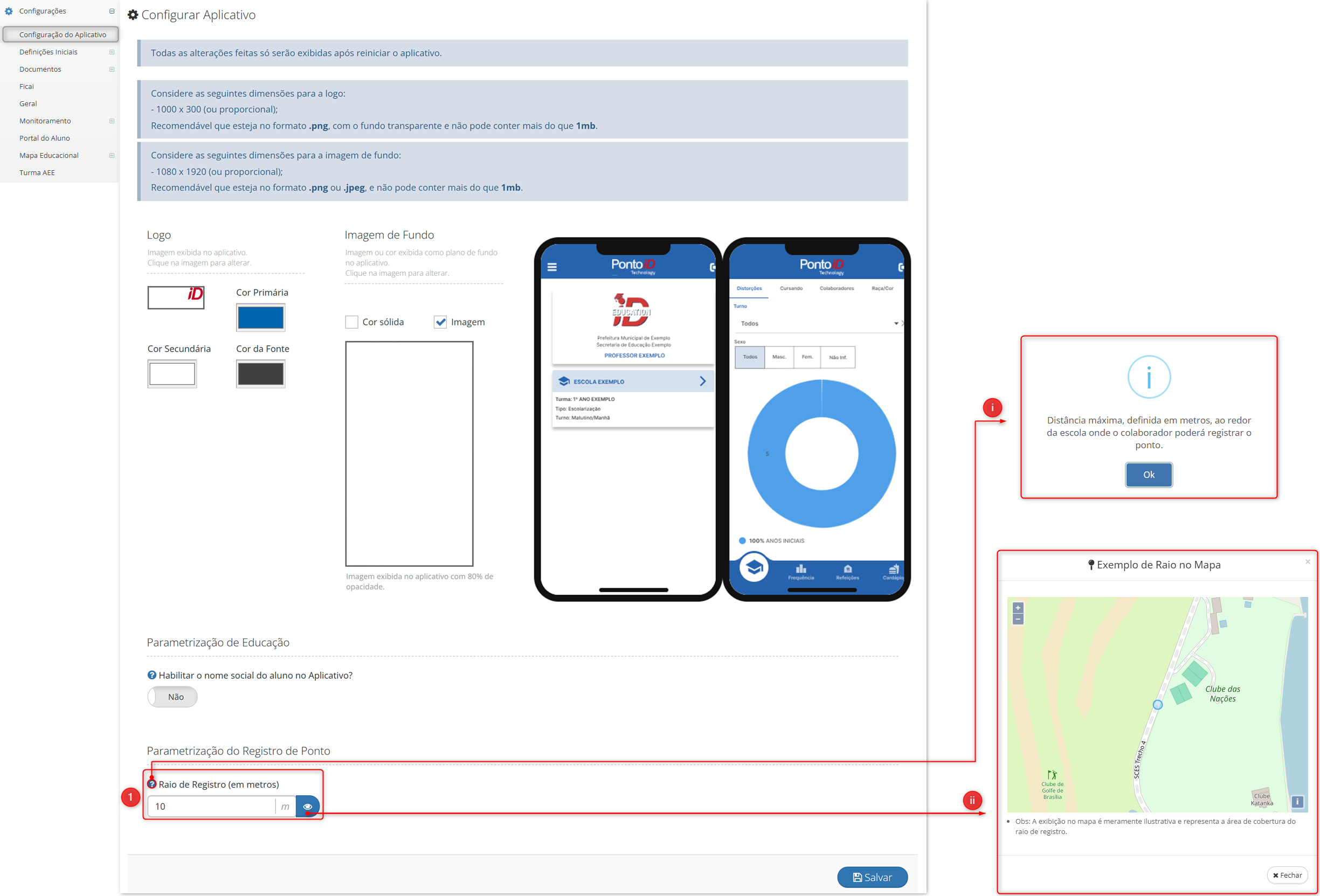
¶ Filtro de seleção de status de alunos para a “Ata/Mapa de rendimento”
Implementado novo campo de seleção, denominado “Status que não constarão na ata/mapa”, localizado no relatório “Ata/mapa de rendimento". Esse novo filtro permite excluir do relatório os alunos com os status selecionados. Com isso, a configuração “Incluir alunos remanejados” foi removida.
Obs: Caso não seja selecionado nenhum status, todos serão apresentados no relatório.
Caminho: Secretaria de educação ou Unidade escolar > Relatórios > Escola > Ata/mapa de rendimento > Campo de seleção: “Status que não constarão na ata/mapa”.
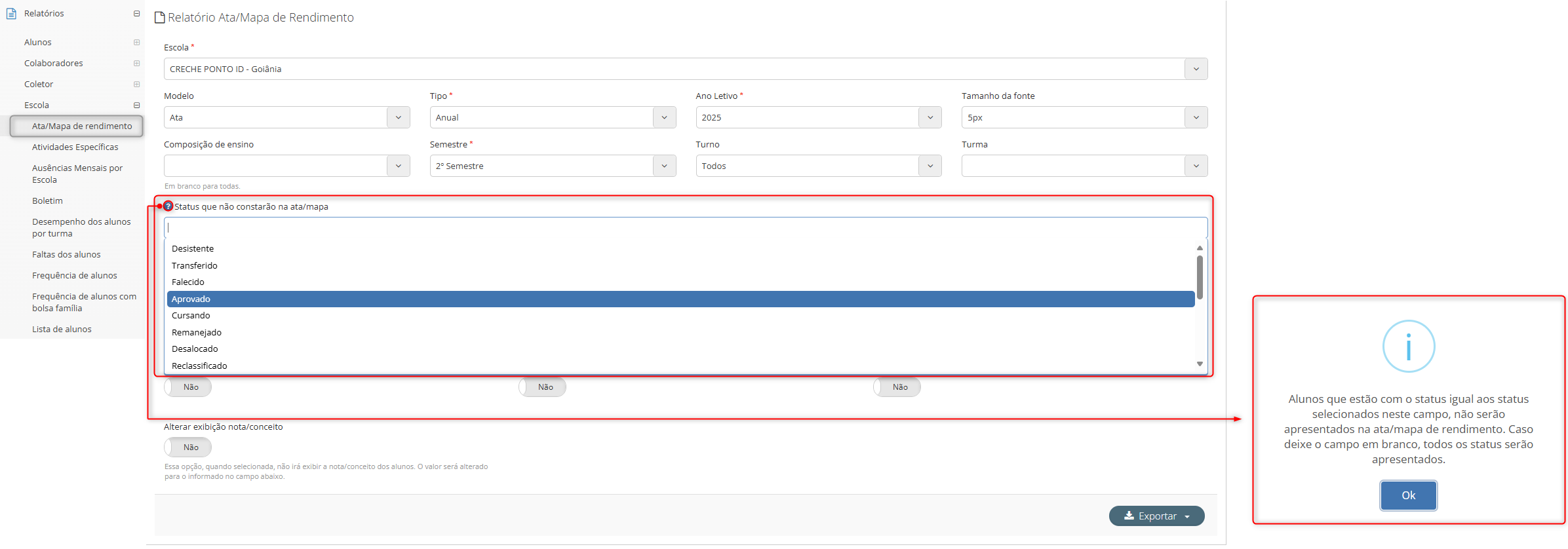
¶ Funcionalidade para importação do código INEP dos alunos
O INEP/MEC disponibiliza o layout de Identificação. Esse layout tem por finalidade obter a partir do sistema educacenso, todos os identificadores únicos, também conhecido como código INEP do aluno. O layout só existe para alunos, portanto os servidores e turmas deverão ter o código INEP preenchido manualmente.
O recurso foi implementado no submenu "Identificação", no módulo Educacenso.
O primeiro procedimento a ser feito é “Exportar”. Quando realizado, será gerado um arquivo contendo todos os alunos que no SGE Ponto iD, não possuem o código INEP. Este arquivo deverá ser importado no sistema educacenso, que por sua vez devolverá um arquivo contendo os códigos INEP dos alunos para ser importado no SGE Ponto iD.
O segundo procedimento a ser feito é “Importar” o arquivo gerado no sistema educacenso. Quando importado, os alunos terão o código INEP preenchido no sistema SGE Ponto iD.
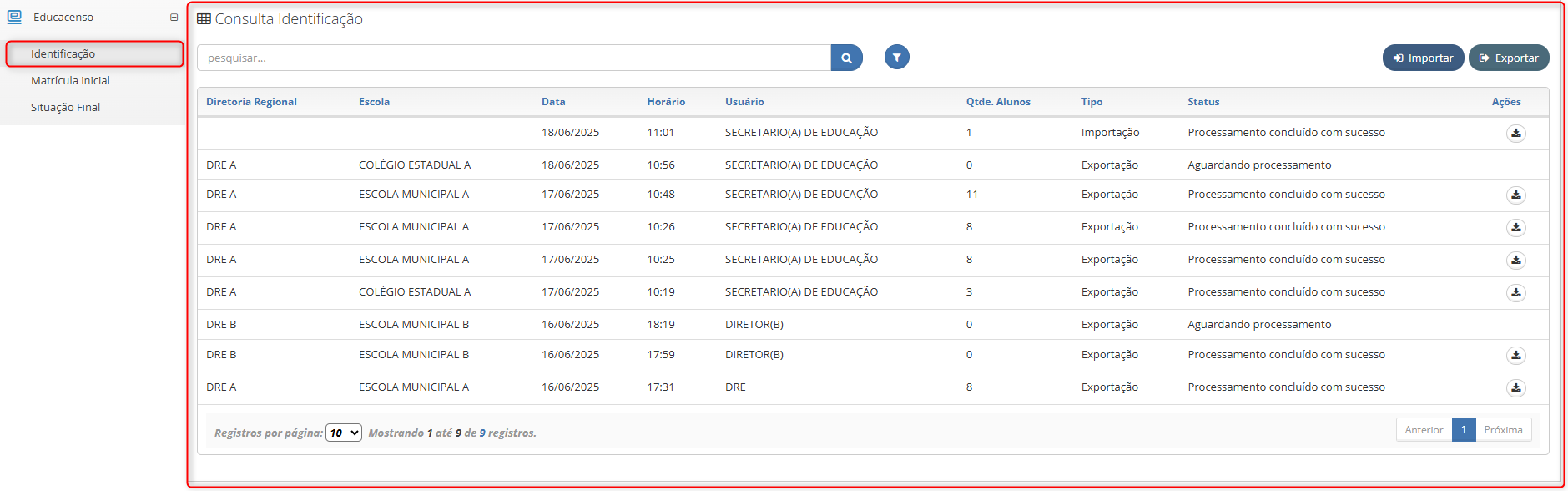
¶ Gestão de permissões de uso e registro de ponto
Implementada a funcionalidade para cadastro e configuração das permissões de uso do ponto, permitindo visualizar permissões já cadastradas e adicionar novas - com impacto tanto no SGE, quanto no aplicativo Education.
- Item 1: Modal de parametrização de cadastro de permissões para o uso do ponto. Apresentando os seguintes parâmetros para configuração: “Acesso a pré-folha?”; “Inserir justificativa na pré-folha?”; “Permite registro manual?”; “Registrar ponto via aplicativo?”; e, “Permite registrar o ponto fora do raio?”.
- Item i: Exibição de pop-up de sucesso, ao cadastrar uma nova permissão.
- Item ii: Exibição de pop-up de atenção, caso seja inserida uma permissão com descrição já existente.
- Item 2: Ícone informativo, ao receber ação de clique, dispara pop-up apresentando instruções o uso do parâmetro “Permite registrar o ponto fora do raio?”.
Importante: Após cadastrar uma permissão, é possível alterar suas configurações, além de poder ativar ou desativar a permissão.
Caminho: Secretaria de educação > Cadastro > Ponto > Permissões para uso do ponto.
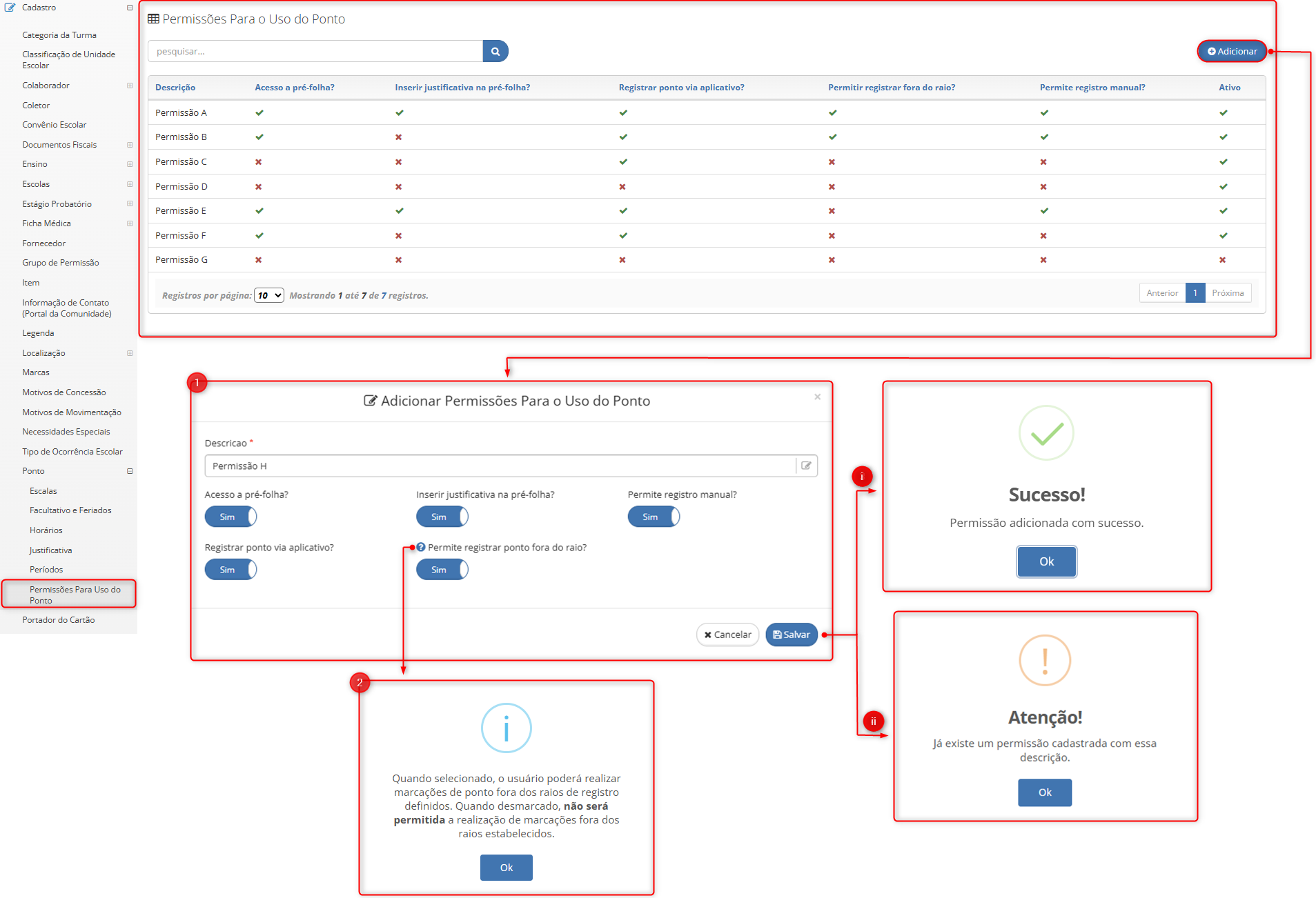
Implementado o “Gerenciador de permissões de registro de ponto”, para configuração em lote das permissões de registro de ponto para colaboradores.
- Item 1: Filtros de seleção para aplicação de permissões de registro de ponto em lote para os colaboradores.
- Item 2: Campo “Permissões” e botão “Aplicar para todos”, permitindo preencher permissões de ponto para todos os colaboradores selecionados.
- Item i: Pop-up de atenção, exibido quando o usuário tenta aplicar permissão em lote sem selecionar uma permissão.
- Item ii: Caso o usuário tente aplicar a permissão sem selecionar colaboradores, será exibido um pop-up informando que todos os campos foram preenchidos, assim sendo necessário selecionar ao menos um colaborador para continuar com o registro.
- Item 3: Exibição da listagem dos colaboradores, incluindo seus contratos e as permissões atribuídas para registro de ponto.
Caminho: Secretaria de educação ou Unidade escolar > Servidor > Operações em lote > Gerenciamento de permissões de registro.
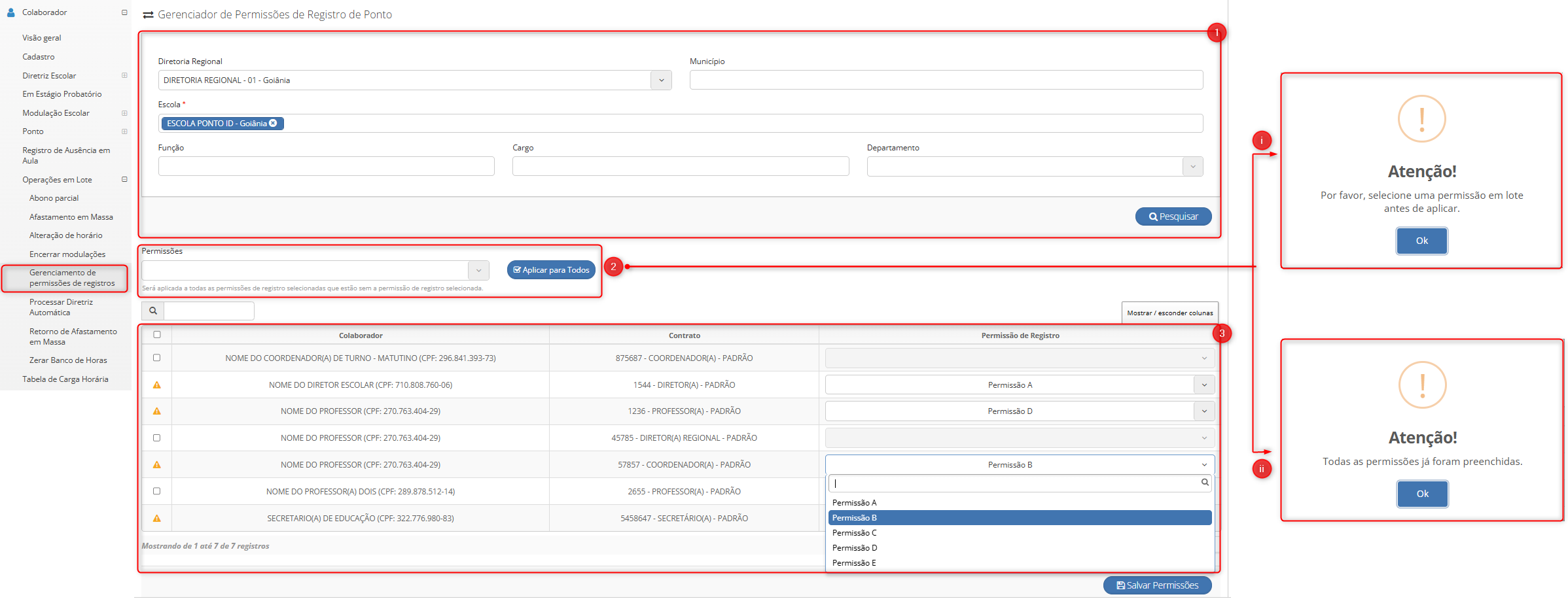
Implementado, na aba de “Registros” do “Cadastro do colaborador”, as “Permissões de uso da folha de ponto” e “Registros e Justificativas”.
- Item 1: Exibição dos contratos dos colaboradores com modulação ativa.
- Item 2: Permissões de uso da folha de ponto, com opção de consultar, editar e incluir permissões para o colaborador conforme seu contrato.
- Item 3: Inclusão da coluna “Contrato”, na sessão “Registros e Justificativas”, identificando o contrato vinculado ao registro de ponto do colaborador.
- Item 4: Inclusão da coluna “Unidade”, que informa a unidade em que o colaborador estava no momento do registro de ponto, quando este é realizado via dispositivo móvel ou coletor facial.
- Item 5: Campo que informa o dispositivo utilizado no registro (“Coletor Facial” ou “Dispositivo Móvel”), com ícone que exibe localização, distância, modelo, fabricante, versão do dispositivo e tipo de conexão.
Caminho: Secretaria de educação ou Unidade escolar ou Visão de Colaborador > Servidor > Cadastro > Selecionar servidor > Aba: “Registros”.
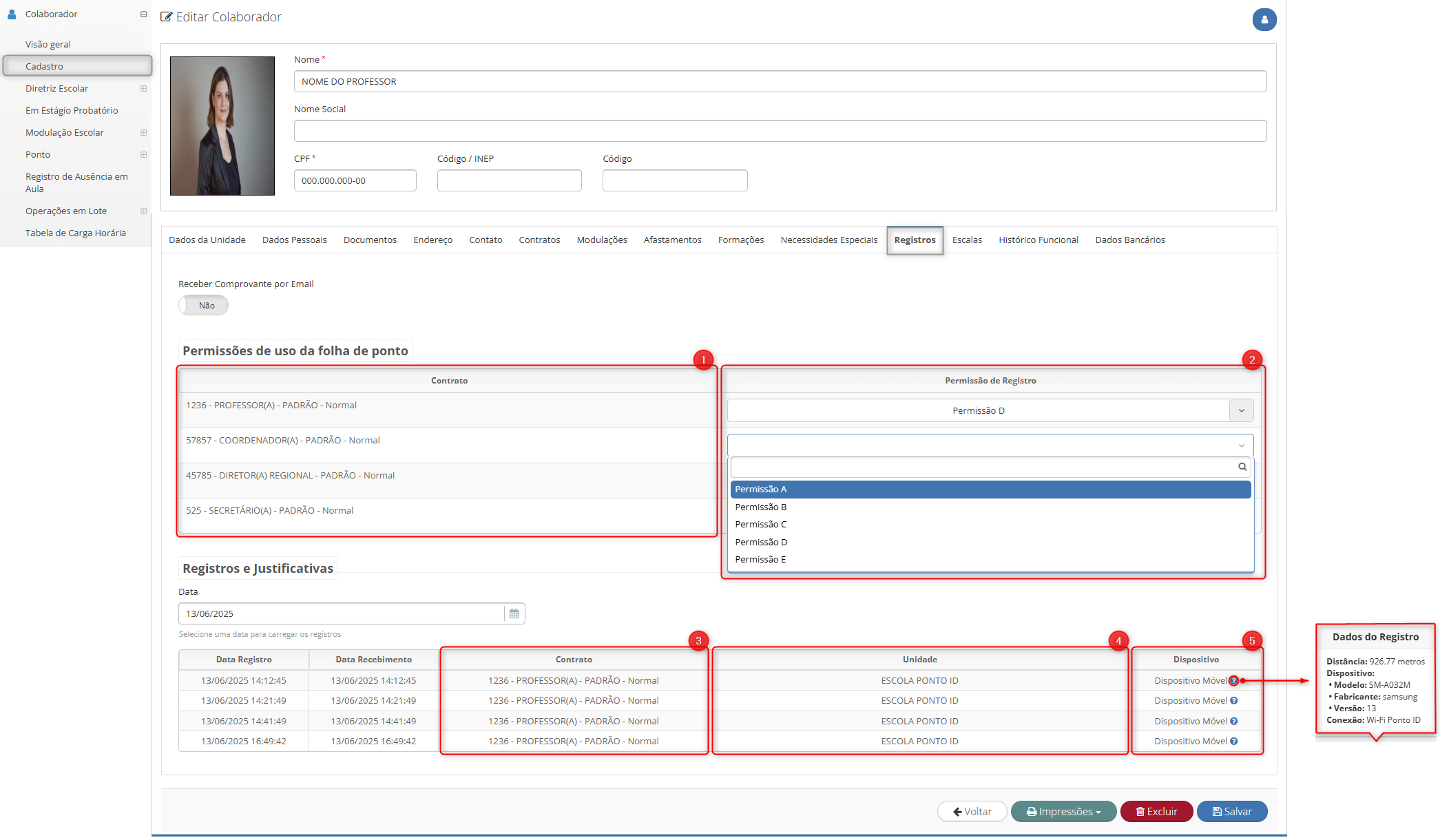
Implementada, no “Grupo de Permissões”, a configuração “Permissões para uso do ponto”, com as ações “Alterar”, "Consultar" e “Incluir”, permitindo definir o acesso de usuários às funcionalidades de edição, consulta e cadastro de permissões para o uso do ponto.
- Item 1: Define se o usuário pode ou não alterar permissões de uso do ponto já cadastradas.
- Item 2: Define se o menu ficará disponível para consulta das permissões cadastradas.
- Item 3: Define se o usuário pode ou não incluir novas permissões de uso do ponto.
Caminho: Secretaria de educação > Cadastro > Grupo de permissão > Selecionar grupo de permissão > Módulo: “Cadastro” > Permissões para uso do ponto.
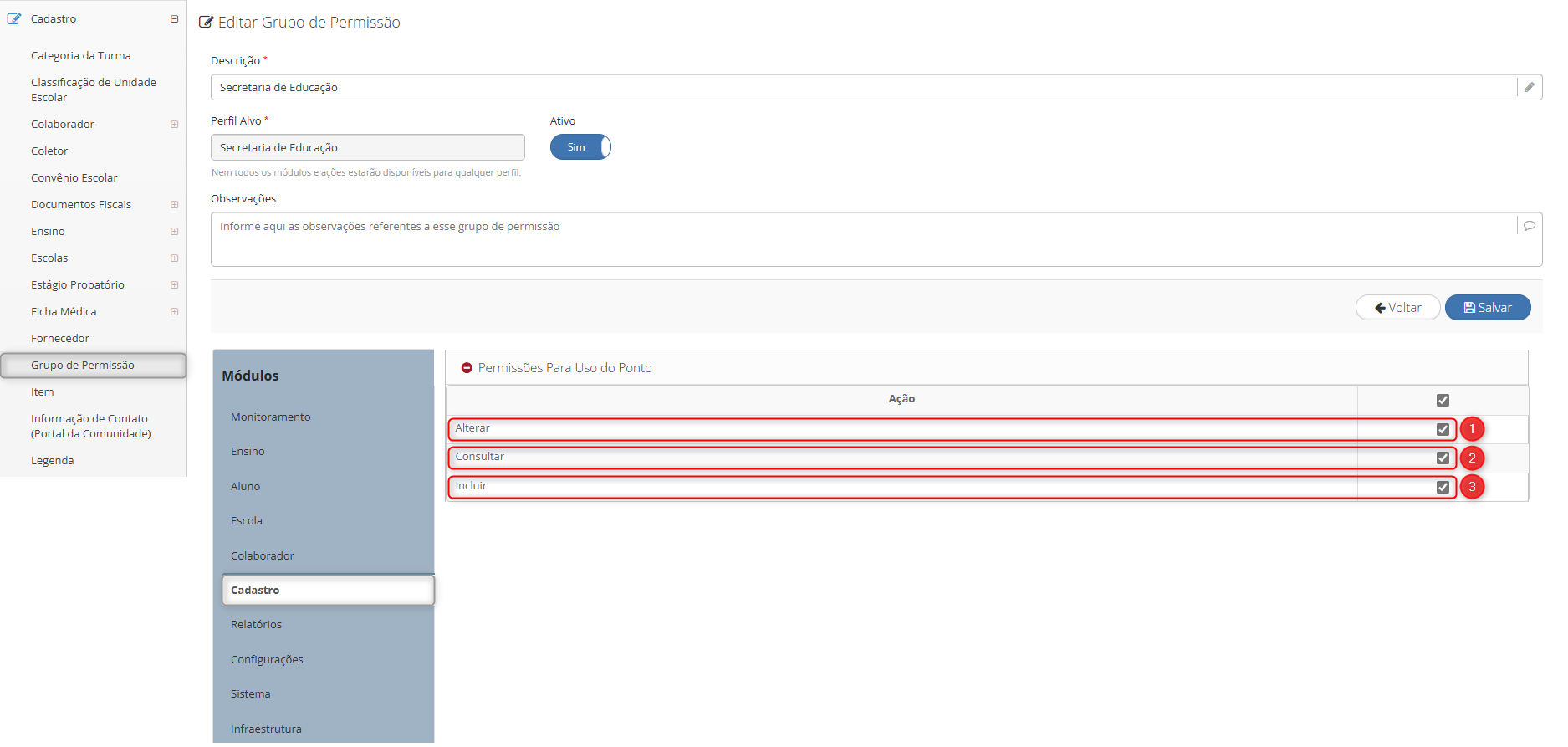
No “Grupo de Permissão”, se faz presente a configuração para “Gerenciamento de Permissões de Registro em Lote”, com as ações “Alterar” e “Incluir”, permitindo definir o acesso de usuários às funcionalidades de edição e cadastro de permissões de registro de ponto em lote.
- Item 1: Define se o usuário pode ou não realizar alterações de permissões em lote.
- Item 2: Define se o usuário pode ou não incluir permissões em lote.
Caminho: Secretaria de educação > Cadastro > Grupo de permissão > Selecionar grupo de permissão > Módulo: “Colaborador” > Gerenciamento de permissões de registro em lote.
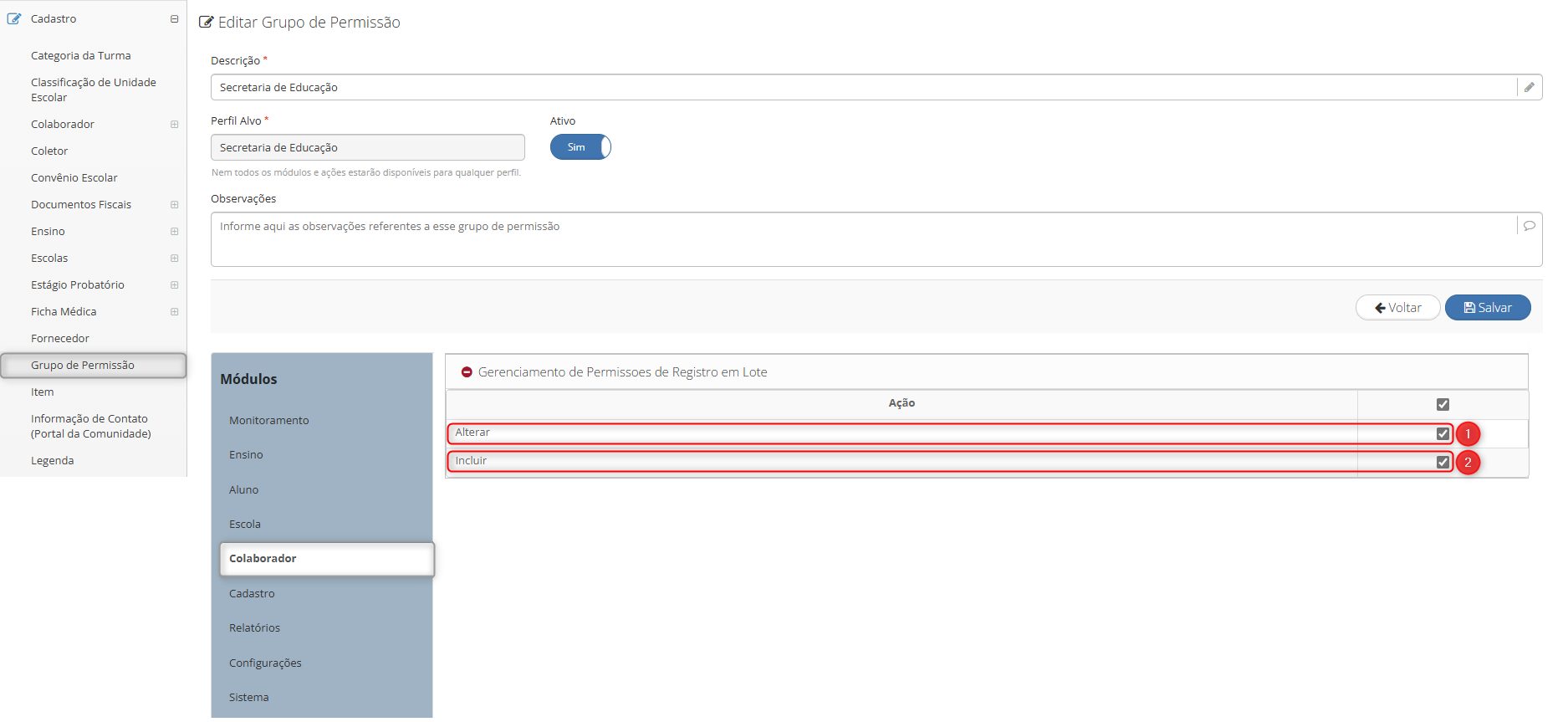
Módulo “Colaborador” no “Grupo de Permissão", inclui nova permissão de ação para "Alterar permissão do ponto no contrato", que controla se o usuário pode editar as permissões de uso da folha de ponto diretamente no contrato de trabalho do colaborador. Somente usuários com esta permissão habilitada podem acessar a funcionalidade de edição.
Caminho: Secretaria de educação ou Unidade escolar> Cadastro > Grupo de permissão > Selecionar grupo de permissão > Módulo: “Colaborador” > Colaborador.
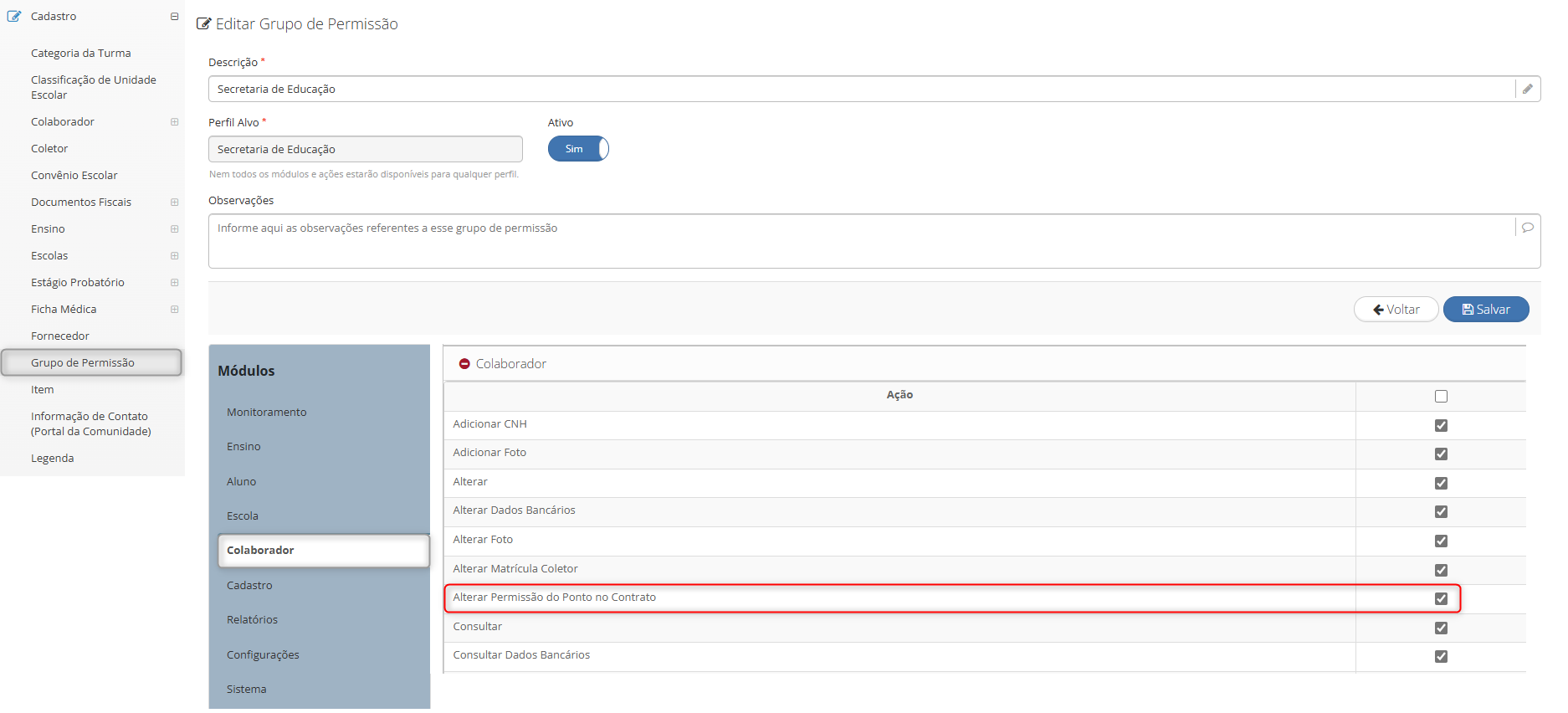
¶ Inclusão de emissão da ficha avaliativa no portal do aluno
Inclusão da funcionalidade de emissão da “Ficha avaliativa”, em formato .pdf, no portal do aluno.
Obs: O botão será exibido para turma cujo ano escolar da composição de ensino está configurado com a forma de avaliação do tipo “Fichas”.
Caminho: Portal do aluno > Boletim > Botão: "Baixar ficha avaliativa".
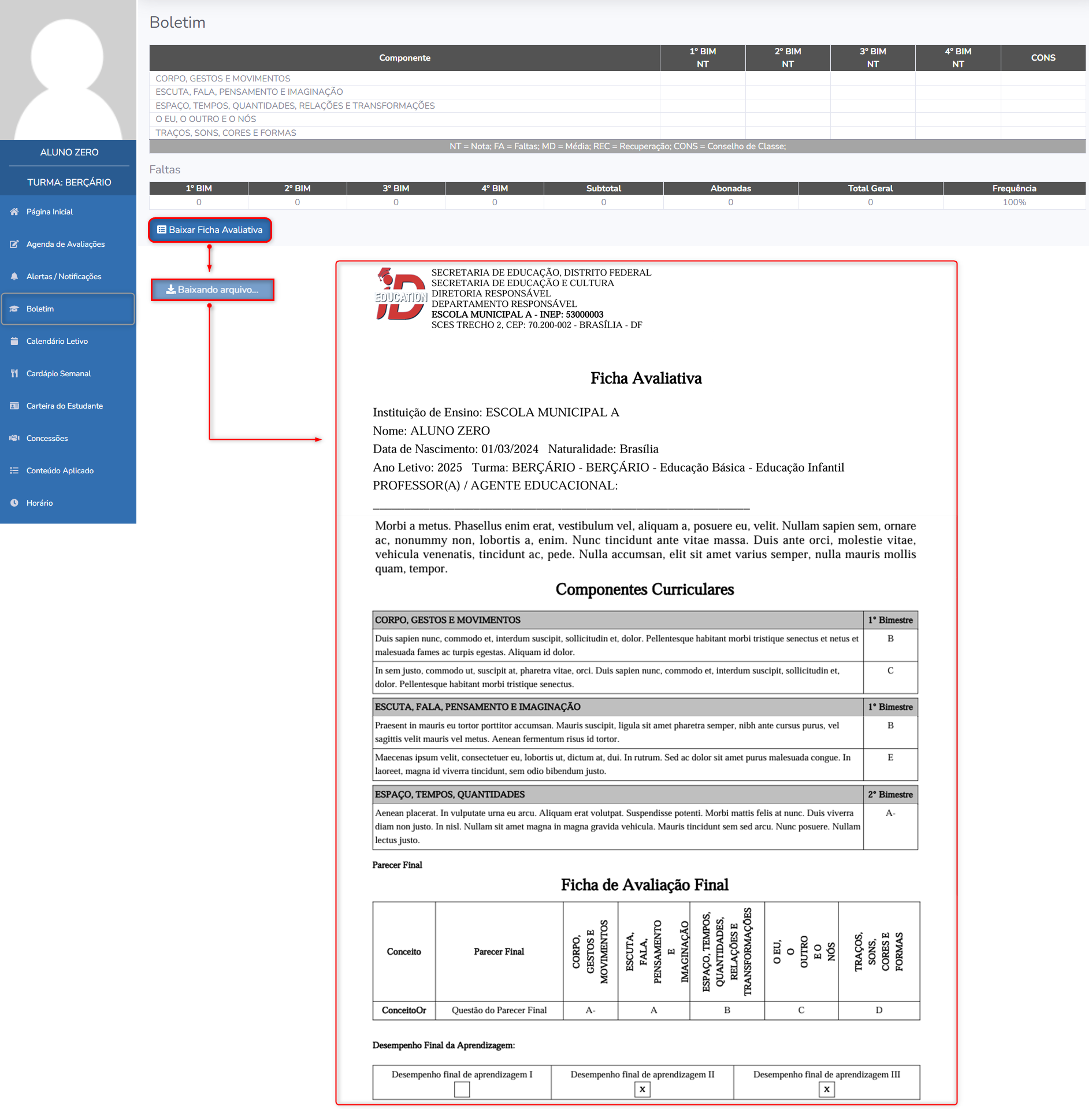
¶ Novo módulo de configuração e permissões para turmas de AEE
Nova funcionalidade para a configuração das aulas das turmas de AEE, permitindo a definição automática do tempo de duração de cada atendimento, bem como a quantidade de aulas semanais, anuais e por aluno.
Disponibiliza-se sessão específica para as turmas de AEE, no grupo de permissões, possibilitando que a secretaria de educação e a unidade escolar tenham ou não permissão para alterar essas configurações:
- Item 1: Define se pode alterar as configurações da turma de AEE.
- Item 2: Define se pode consultar as configurações da turma de AEE.
Para estabelecer as configurações no módulo de “Configurações” da secretaria de educação:
- Item A: Campo de seleção da "Escola", que receberá a configuração de atendimentos para turmas de AEE. Para visão de secretaria, apresentará a opção “Todas” para realizar a configuração em lote à todas as unidades escolares.
- Item B: Campo para estabelecer a quantidade de alunos que irão receber atendimento na semana.
- Item C: Campo para estabelecer o total de atendimentos ao longo do ano, considerando as semanas de aula.
- Item D: Campo para estabelecer o tempo de duração do atendimento. Quando definido, o campo “Tempo de atendimento”, presente no registro do conteúdo aplicado, será preenchido automaticamente. Caso esse campo não seja configurado, o professor deverá informar manualmente o tempo de aula no momento do cadastro dos alunos que irão receber o atendimento.
- Item E: Quantidade máxima de atendimentos que cada aluno irá receber na semana.
- Item i: Botão para realizar alteração em lote, visível somente na visão da secretaria, permitindo definir uma única configuração para várias escolas simultaneamente.
- Item ii: Botão para salvar as configurações realizadas.
1° Caminho: Secretaria de educação > Cadastros > Grupo de permissão > Botão: “Editar” ou “Adicionar” > Perfil Alvo: Secretaria de educação ou Unidade escolar > Módulo: “Configurações” > Opção: “Configuração Turma AEE”.
2° Caminho: Secretaria de educação ou Unidade escolar > Configurações > Opção: “Turma AEE”.
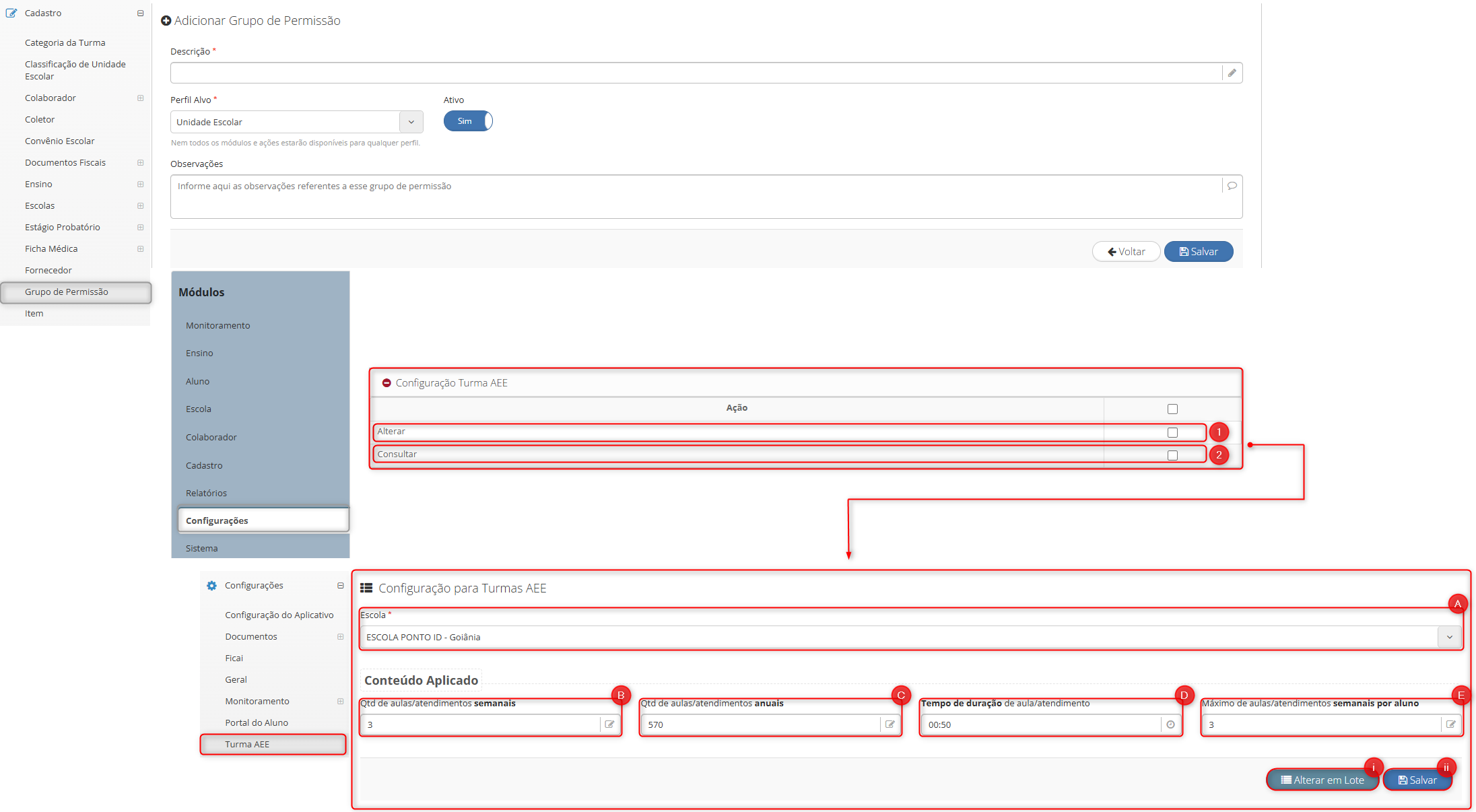
Como complemento a essa funcionalidade, foram implementados pop-ups de validação para evitar que o registro de conteúdo aplicado ultrapasse os limites configurados para as turmas de Atendimento Educacional Especializado (AEE). Ao tentar salvar o registro do conteúdo aplicado, o sistema verifica automaticamente as configurações da turma e apresenta alertas específicos, conforme os seguintes cenários:
- Item 1: Informativo para quando a quantidade de números de alunos registrados, excede o limite semanal definido para o atendimento.
- Item 2: Informativo para quando a quantidade acumulada de atendimentos ultrapassa o limite anual configurado para o tipo de turma.
- Item 3: Informativo para quando, para um aluno específico, a quantidade de aulas/atendimentos informada excede o limite semanal individual configurado.
Caminho: Unidade escolar ou Visão de professor > Escola > Turma > Selecionar turma de AEE > Botão: “Conteúdo aplicado” > Botão: “Adicionar” > Informar campos obrigatórios > Botão: "Salvar".
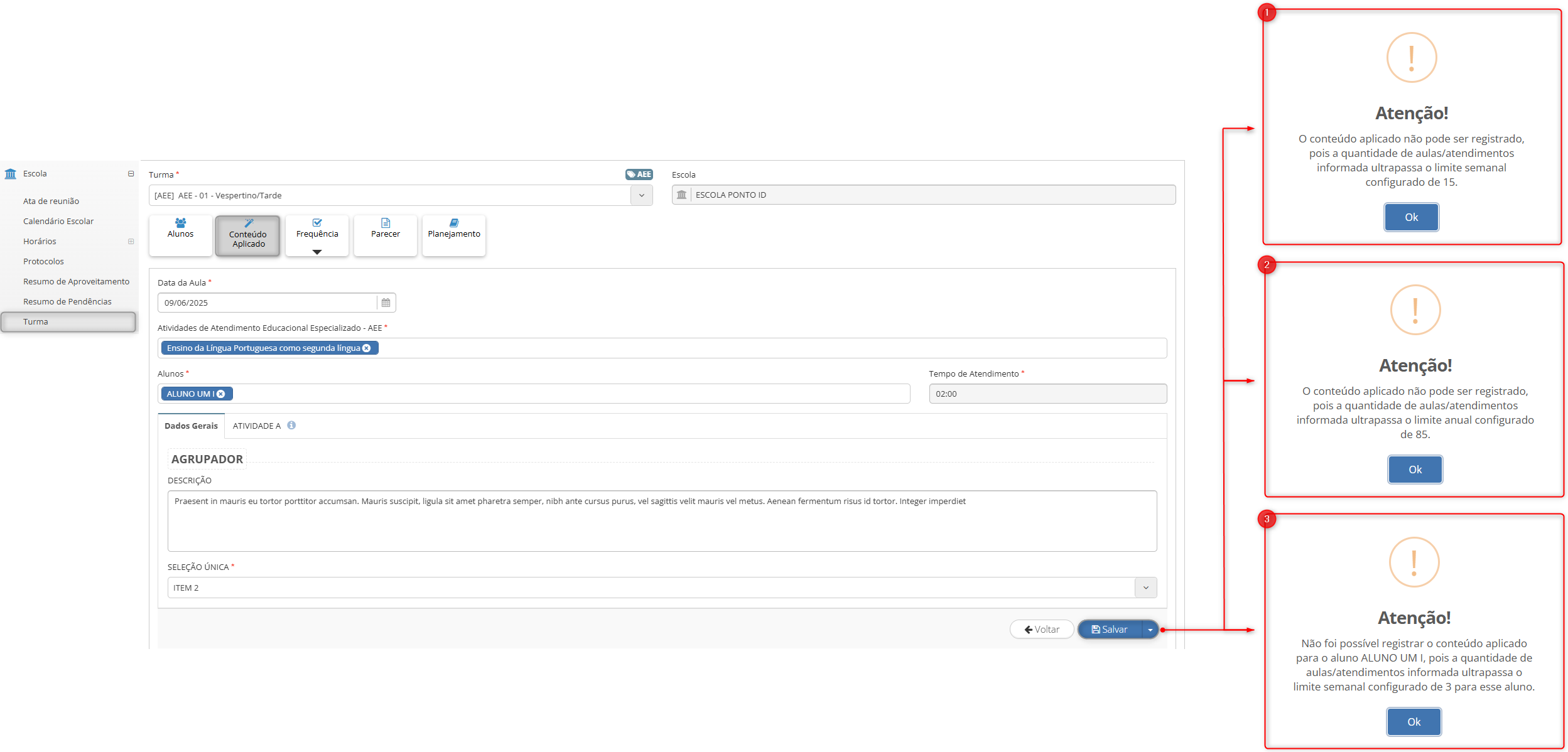
¶ Relatórios de modulações administrativas, em formato .pdf
Inclusão da funcionalidade para gerar relatórios das modulações administrativas, em formato .pdf.
Obs: Caso a secretaria de educação não utilize a configuração “Contabilizar carga horária por modulação”, a coluna “Horas assumidas” será exibida em branco no relatório gerado.
Caminho: Secretaria de educação ou Unidade escolar > Servidores > Modulações > Administrativo > Botão: "Exportar" > Opção: "PDF".
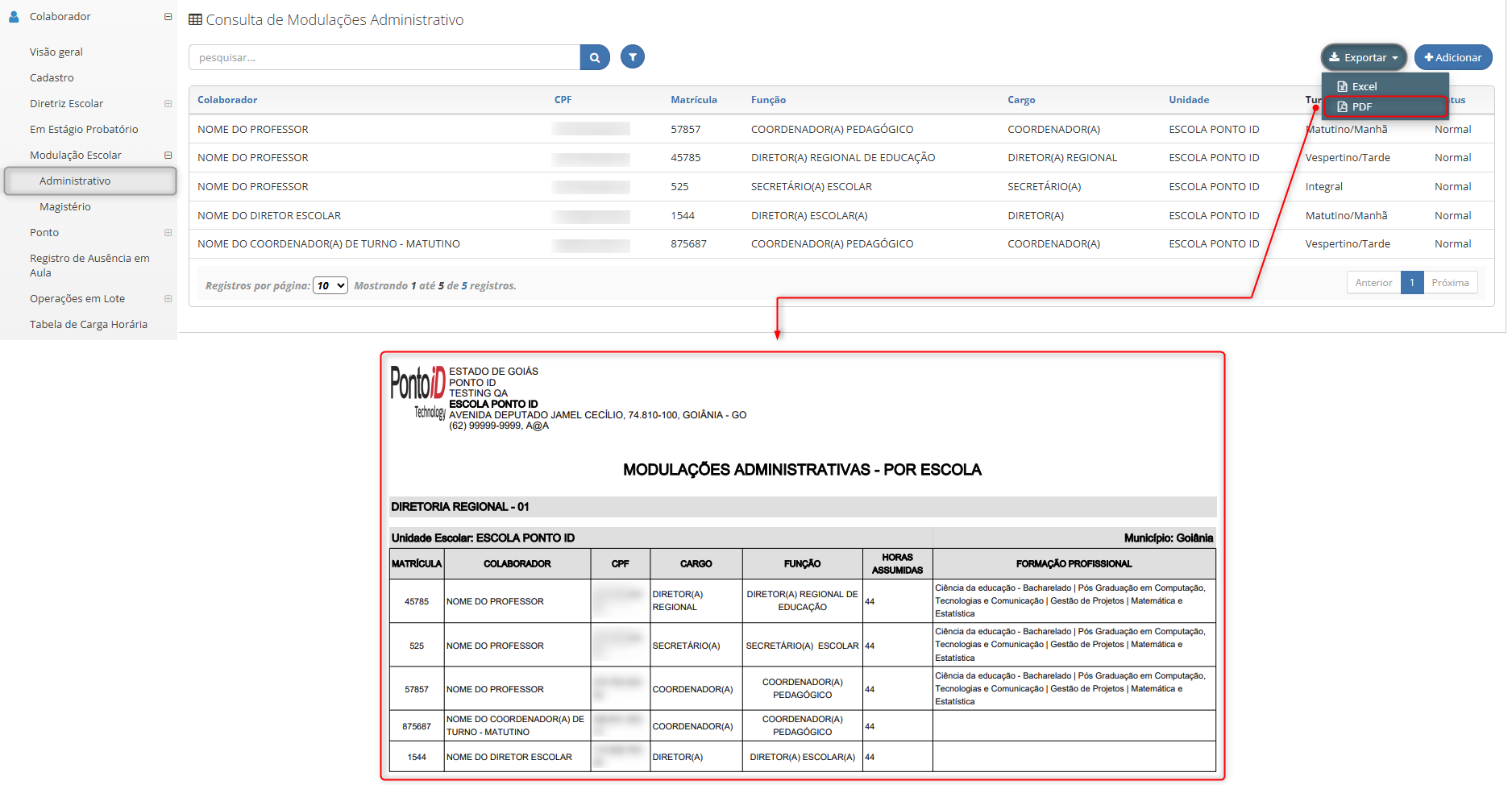
¶ Melhorias
¶ Alteração do SGE para contemplar layout de importação do Educacenso 2025
Como ocorre em todos os anos o INEP/MEC realiza alterações no layout de dados a ser importado no sistema Educacenso. As alterações previstas foram realizadas, contemplando inclusão de novos campos, ajustes no arquivo final a ser enviado e atualização de dados em conformidade com as tabelas auxiliares disponibilizadas pelo INEP/MEC.
¶ Cadastro de pessoas físicas
Ajustada a pesquisa de “Instituições de ensino” no cadastro de “Formações” do servidor, que passa a exibir o código da instituição seguido do nome. Caso a instituição não apareça na lista, será exibida a mensagem “nenhum resultado encontrado”.
Caminho: Secretaria de educação ou Unidade escolar > Colaborador > Selecionar colaborador > Aba: “Formações” > Botão: “Adicionar”.
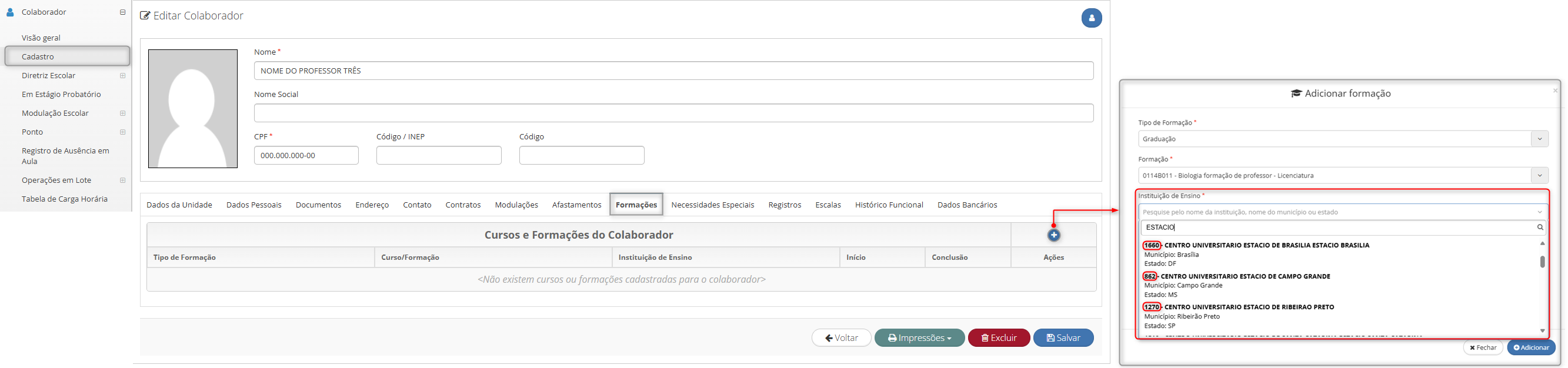
Quando o campo “Cor/Raça”, localizado no cadastro do aluno, for preenchido como “Indígena”, será exibido o campo “Povo indígena”, com lista de seleção baseada na “Tabela de Povos Indígenas”.
Obs: Se “Cor/Raça” não for “Indígena”, o campo “Povos indígenas” permanecerá oculto.
Caminho: Secretaria de educação ou Unidade escolar > Aluno > cadastro > Selecionar aluno > Aba: “Pessoais”.
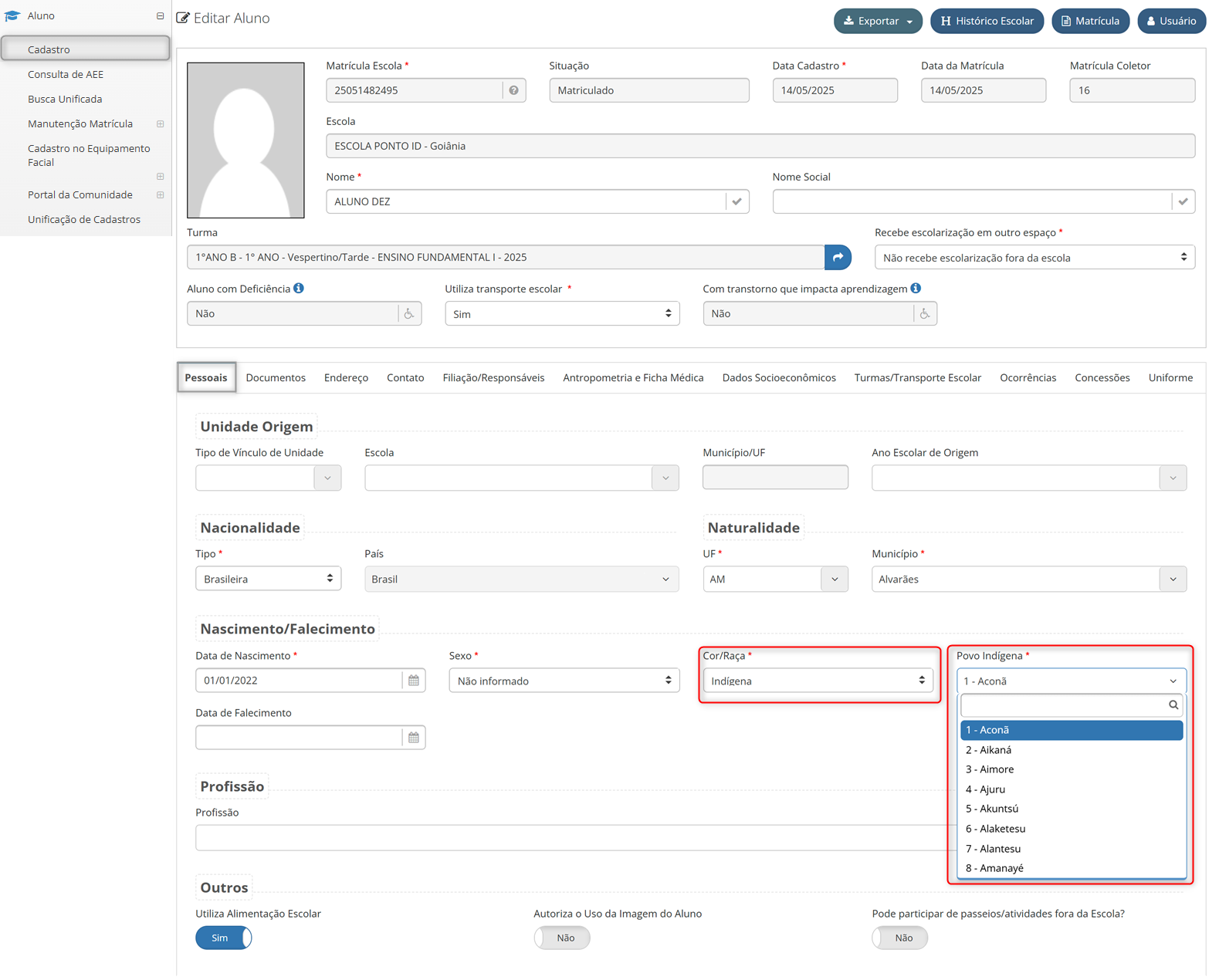
Implementado, no cadastro do aluno, na aba de “Ficha médica” a sub-aba “Transtornos que impactam a aprendizagem”.
- Item 1: Campo de seleção “Tipo(s) de transtorno(s) que impacta(m) o desenvolvimento da aprendizagem” e “Recursos para uso do aluno em sala de aula e para participação em avaliações do Inep (Saeb)”;
- Item 2: Atualização automática do campo “Com transtorno que impacta aprendizagem”, para “Sim”, quando um ou mais tipos de transtornos forem selecionados.
- Item i: Informativo no campo, indicando que o preenchimento é automático quando há transtornos informados.
Caminho: Secretaria de educação ou Unidade escolar > Aluno > Cadastro > Selecionar aluno > Aba: Antropometria e ficha médica > Sub-aba: Transtornos que impactam a aprendizagem.
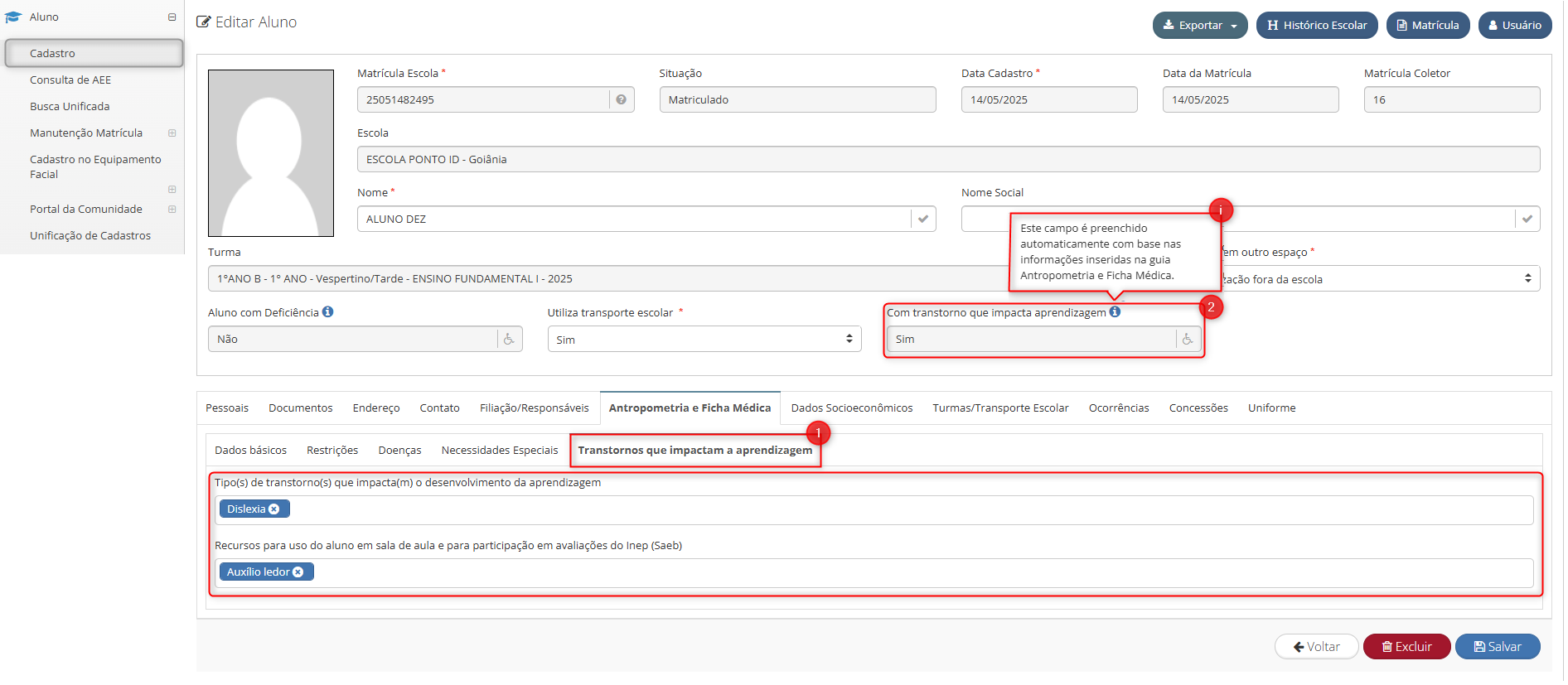
¶ Campo “Com cantinho de leitura?”, no cadastro de sala de aula
Para atendimento às exigências do arquivo de exportação do Educacenso, incluiu-se no cadastro de sala de aula o campo “Com cantinho de leitura?”. O campo deve ser utilizado para indicar se a sala possui cantinho de leitura para as etapas de “Educação infantil” e “Ensino Fundamental” (Anos Iniciais).
Caminho: Secretaria da educação ou Unidade escolar > Infraestrutura > Sala de aula > Selecionar sala de aula.
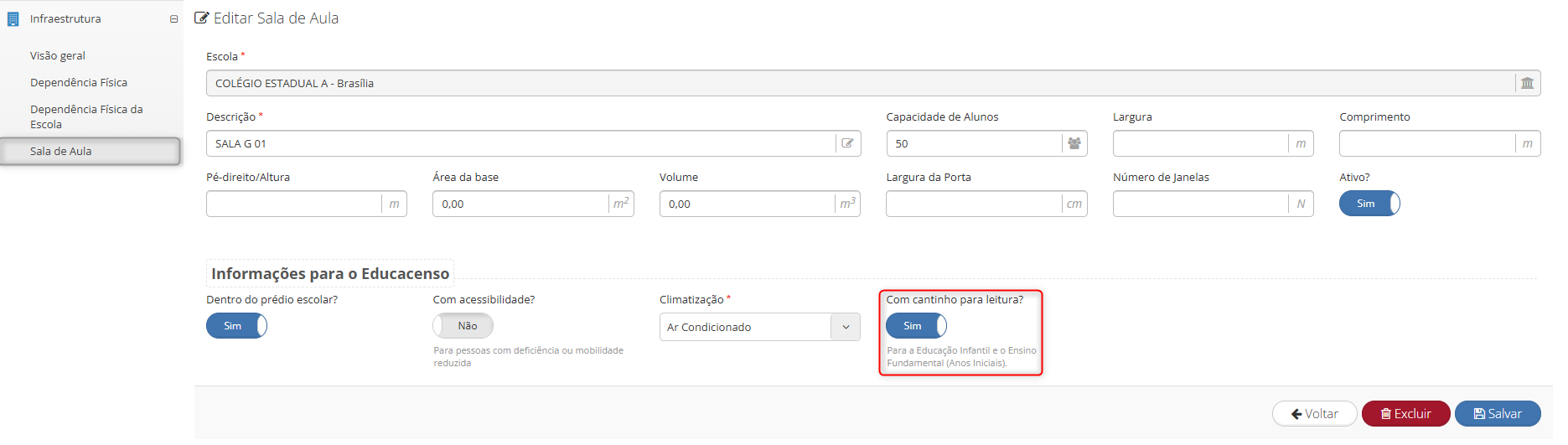
¶ Aprimoramento nas parametrizações do “Relatório lista de alunos”
Implementadas melhorias e novos recursos na geração do relatório “Lista de Alunos” - tanto para os formatos em .pdf, quanto .xlsx. As alterações foram organizadas conforme os itens:
- Item 1: Ao selecionar a opção "Salvar" parametrização, o campo “Descrição” passa a ser obrigatório.
- Item 2: Inclusão de campos opcionais para personalização do relatório, em formato .pdf.
- Item 3: Novos filtros com base no cadastro do aluno, com relação às permissões de uso de imagem e participações de atividades fora da unidade escolar.
- Item 4: Inclusão de novos parâmetros que permitem exibir no relatório:
- Localização diferenciada da residência;
- Rota do transporte escolar;
- Recursos para auxiliar o aluno.
- Item 5: Os campos “Idade mínima” e “Idade máxima” passam a aceitar até 4 (quatro) caracteres.
- Item 6: Nacionalidade e País:
- Formato .pdf: apresentados em uma única coluna combinada;
- Formato .xlsx: exibidos em colunas separadas.
- Item 7: A informação de “Naturalidade” passa a ser exibida na coluna correspondente, para brasileiros naturalizados e estrangeiros.
Obs: Ao marcar a opção "Exibir dados da Escola/Turma", no relatório em formato .xlsx, também serão exibidas as informações: “Forma de organização”, “Bilíngue” e “Etapa multi”, conforme cadastro da turma.
Caminho: Secretaria de educação ou Unidade escolar > Relatórios > Escola > Lista de Alunos.
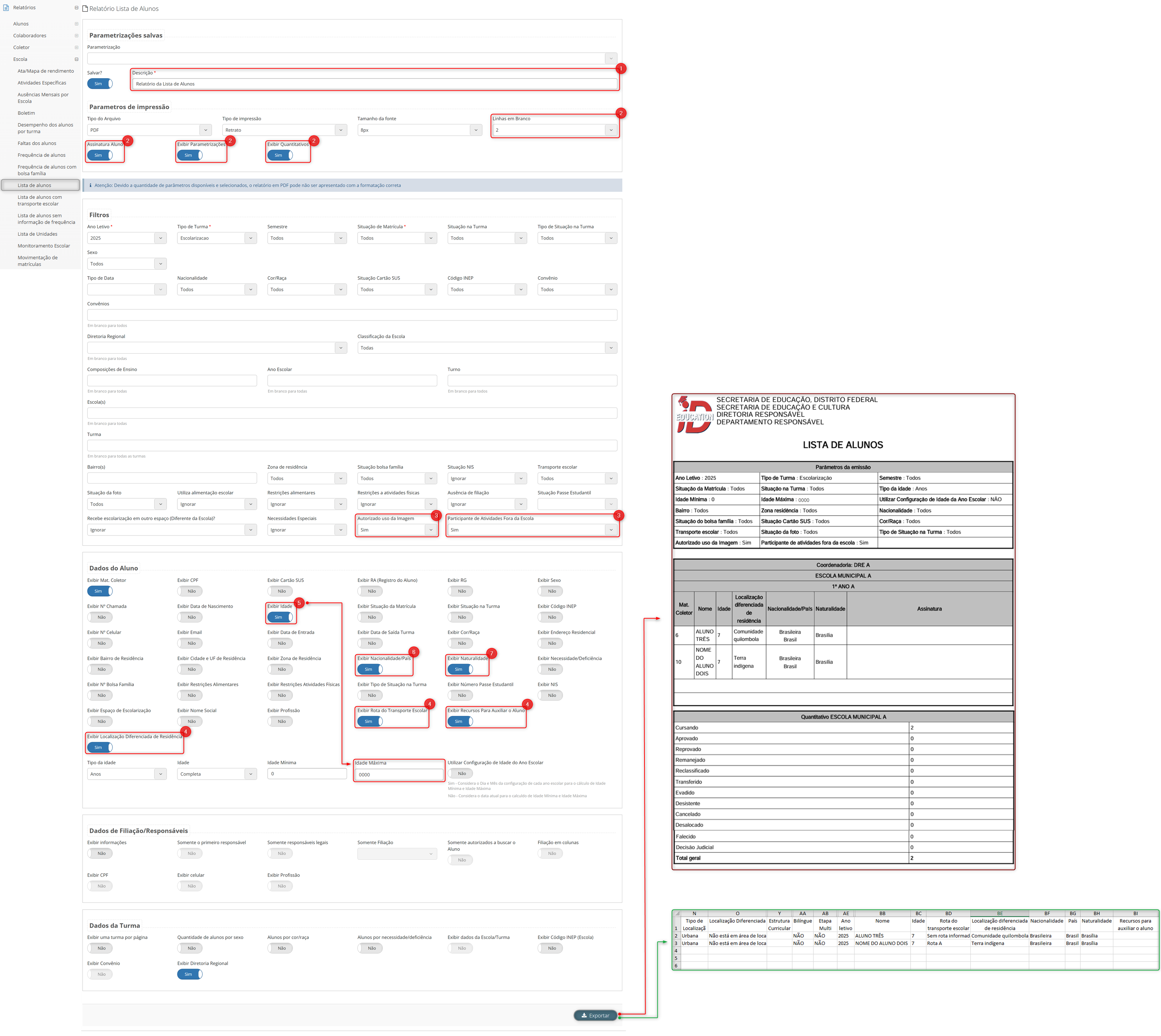
¶ Aprovação e reprovação dos alunos pela “Ficha avaliativa”
Implementado, na "Ficha avaliativa", o campo para seleção de "Resultado equivalente", permitindo que a secretaria de educação defina quais resultados poderão ser lançados para os alunos, quanto a serem aprovados ou reprovados no final do período letivo.
- Item 1: Na aba parecer final da "Ficha avaliativa", para o “Desempenho final de aprendizagem”, através do modal é possível efetuar a configuração para selecionar o “Resultado equivalente”, definindo se o parâmetro irá aprovar ou reprovar.
- Item 2: Demonstração da coluna “Resultado equivalente”, na exibição dos dados dos itens de desempenhos cadastrados.
- Item 3: Opção de excluir o "Desempenho final de aprendizagem".
Caminho: Secretaria de educação > Cadastro > Ensino > Ficha Avaliativa > Aba: "Parecer final".
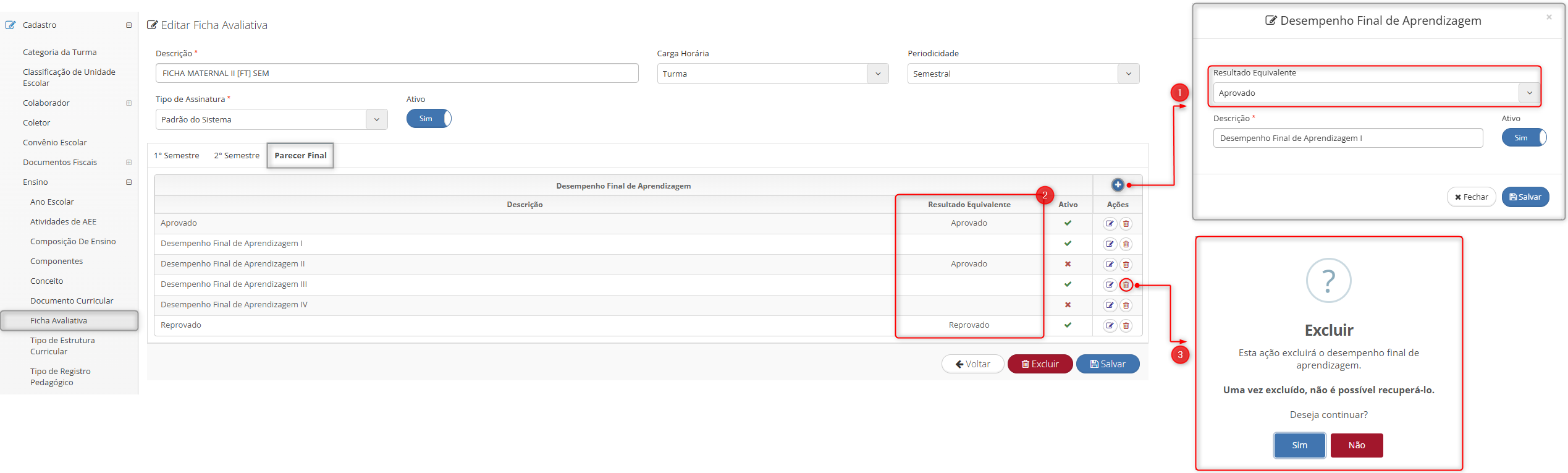
No "Questionário parecer final", são exibidos até seis registros de "Desempenho final de aprendizagem", conforme configurados na aba "Parecer final" da ficha avaliativa. No encerramento da turma, ao selecionar a opção "Calcular a média e resultado final", o sistema utilizará o resultado informado no "Questionário parecer final" para determinar a situação final do aluno na turma, se aprovado ou reprovado.
Caminho: Secretaria de educação ou Unidade escolar ou Visão Professor > Escola > Turma > Cadastro > Selecione a turma > Botão: "Ficha Avaliativa" > Selecione o aluno > Aba: "Questionário Parecer Final".
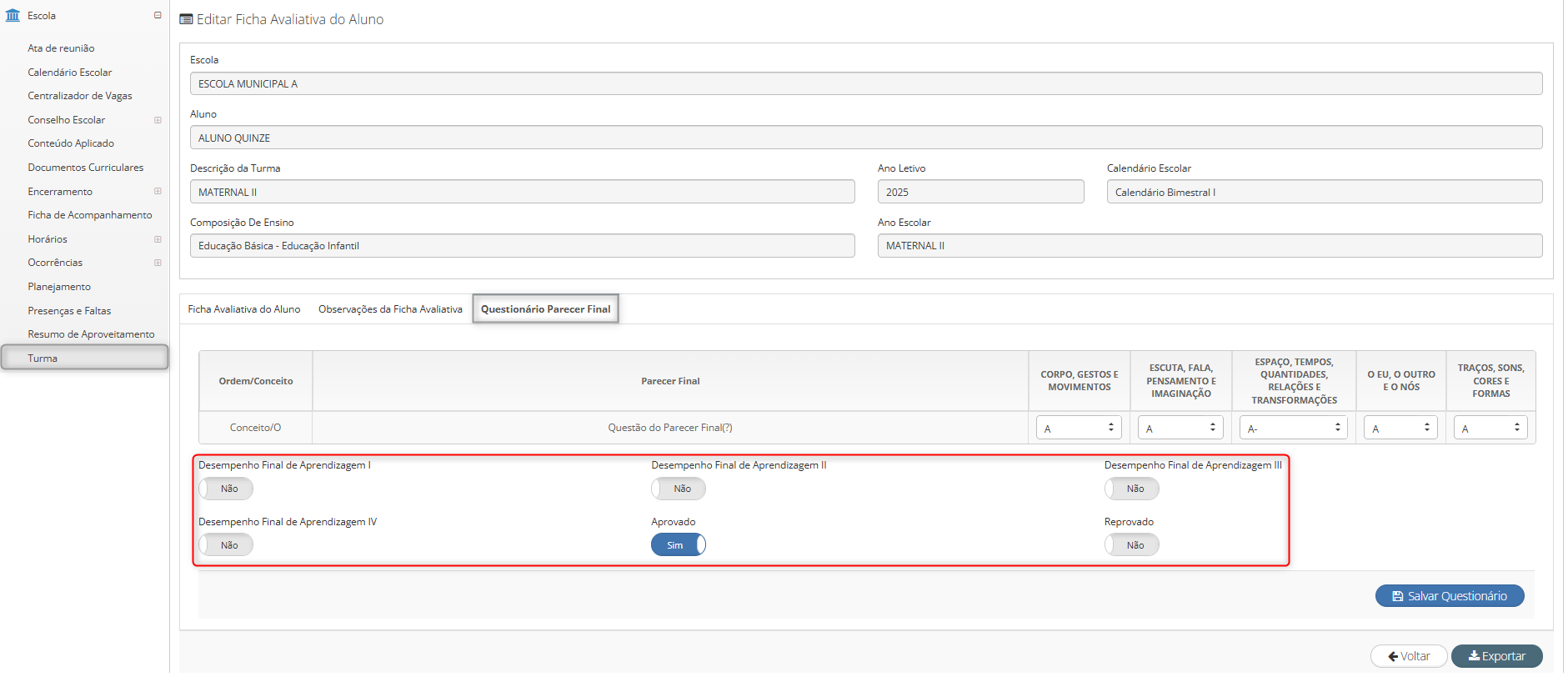
¶ Configurações de alocação de alunos com necessidades especiais
Quando a rede de ensino utiliza a configuração “Obrigar preenchimento da turma no cadastro do aluno" como inativa, poderão ser permitidas as seguintes configurações:
- Item 1: Para alunos que necessitam do acompanhamento de um profissional de apoio presente em sala de aula. Quando esse campo estiver com a quantidade definida, será contabilizada a vaga do aluno e também a vaga do profissional de apoio. Quando a rede de ensino utiliza a configuração de "Centralizador de vagas", será debitada a quantidade informada no campo.
- Item 2: Definição da quantidade máxima de alunos com outras necessidades especiais que poderão ser alocados na mesma turma em que haja alunos com outra necessidade especial específica.
- Item 3: Quando habilitado, impedirá que outros alunos com outras necessidades especiais sejam alocados na mesma turma em que já exista um aluno com esse tipo de necessidade especial.
Importante: A contabilização das vagas do aluno só será realizada após o cadastro do mesmo, com a indicação da necessidade especial e, por fim, sua alocação na turma.
Caminho: Secretaria de educação > Cadastro > Necessidades especiais > Selecionar necessidade especial > Campos: “Qtd de vagas ocupadas por aluno”, “Qtd de alunos por turma” e “Impedir alocação alunos com outras necessidades especiais na mesma turma”.
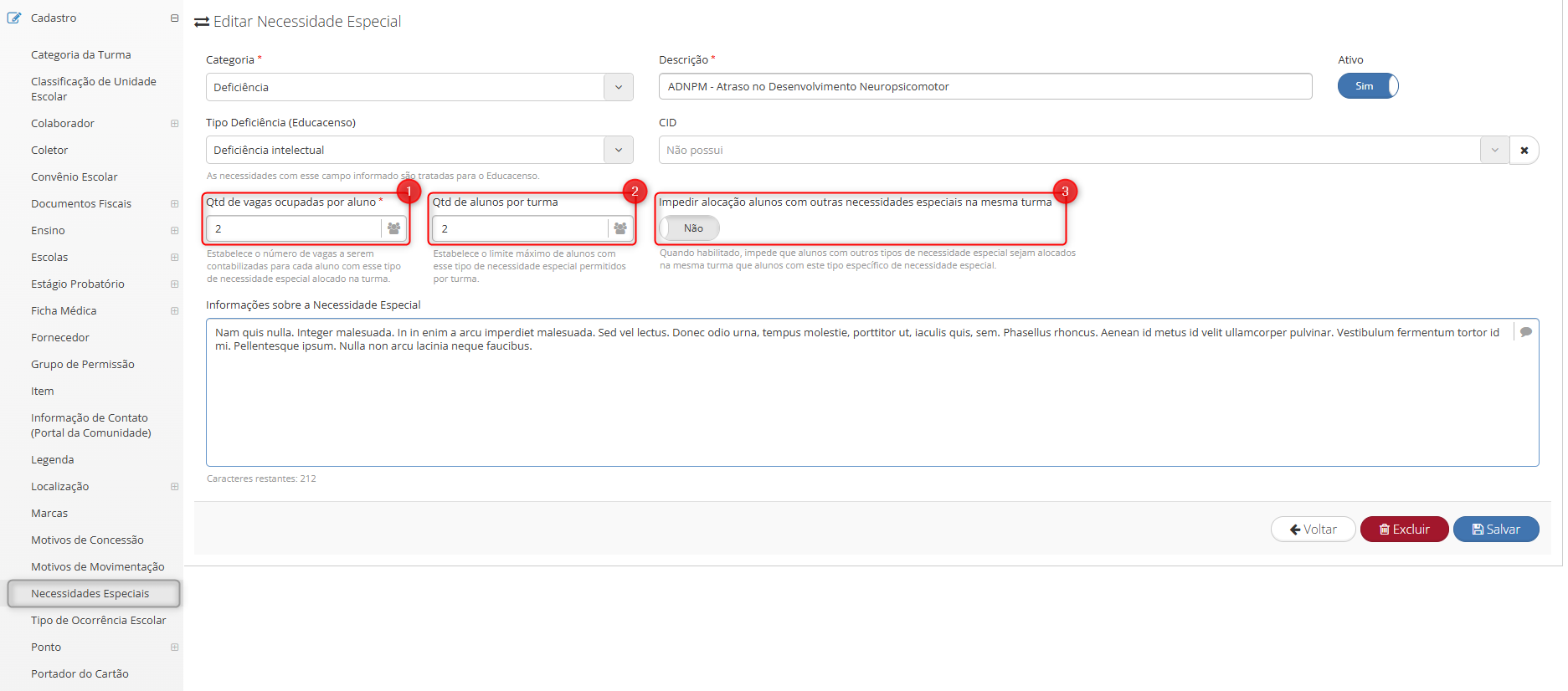
¶ Editar seleção de atividades do AEE no conteúdo aplicado
Melhoria no campo de seleção de atividades do Atendimento Educacional Especializado (AEE) do aluno: Quando o status estiver como “Não enviado” ou “Aguardando avaliação”, será permitido alterar a atividade de atendimento.
Caminho: Unidade escolar ou Visão de professor > Escola > Turma > Selecionar turma de AEE > Botão: “Conteúdo aplicado” > Botão: “Pesquisar” > Editar.
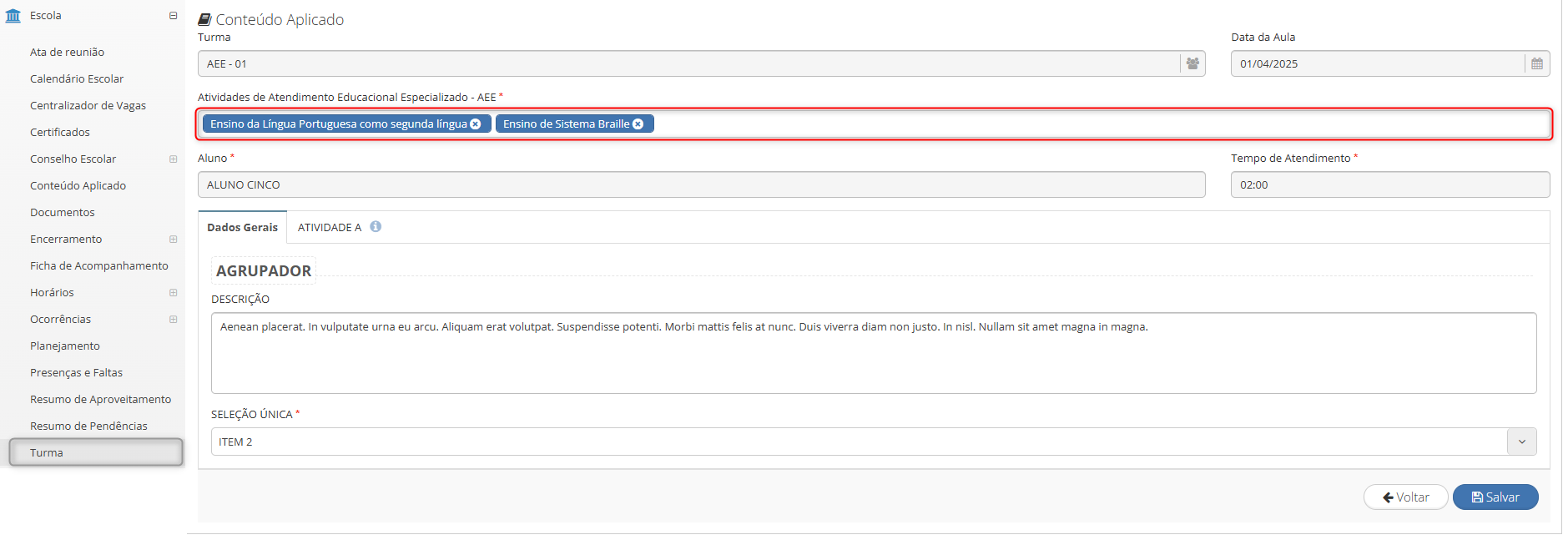
¶ Fluxo de adição de alunos não vinculados à rede
Reorganização da tela de “Cadastro do aluno”, com o objetivo de otimizar a disposição dos campos. As alterações incluem:
- Item 1: A apresentação dos campos, para cadastros de aluno da escolarização, passa a ser na seguinte ordem: “Matrícula Escola”, “Situação”, “Data Cadastro”, “Matrícula Coletor”, "Finalidade da matrícula", “Escola”, “Nome”, “Nome Social”, “Aluno com Deficiência”, “Utiliza transporte escolar”, “Ano Escolar de Entrada”, “Considerar Idade?”, “Turno de Entrada”, “Turma” e “Recebe escolarização em outro espaço”.
- Item i: Inserido informativo no campo “Aluno com Deficiência”, indicando que ele será preenchido automaticamente caso, após o cadastro, seja registrada alguma necessidade especial na aba “Antropometria e ficha médica” do aluno.
- Item 2: Os dados de “Município” e “UF” passam a ser demonstrados em campo único.
- Item 3: Novo campo "Ano Escolar de Origem", para inserir ano escolar que o aluno cursou, e/ou cursa, em unidade externa ou outra rede de ensino.
Caminho: Secretaria de educação ou DRE ou Unidade escolar > Aluno > Cadastro > Selecionar aluno cadastrado > Botão: “Adicionar”.
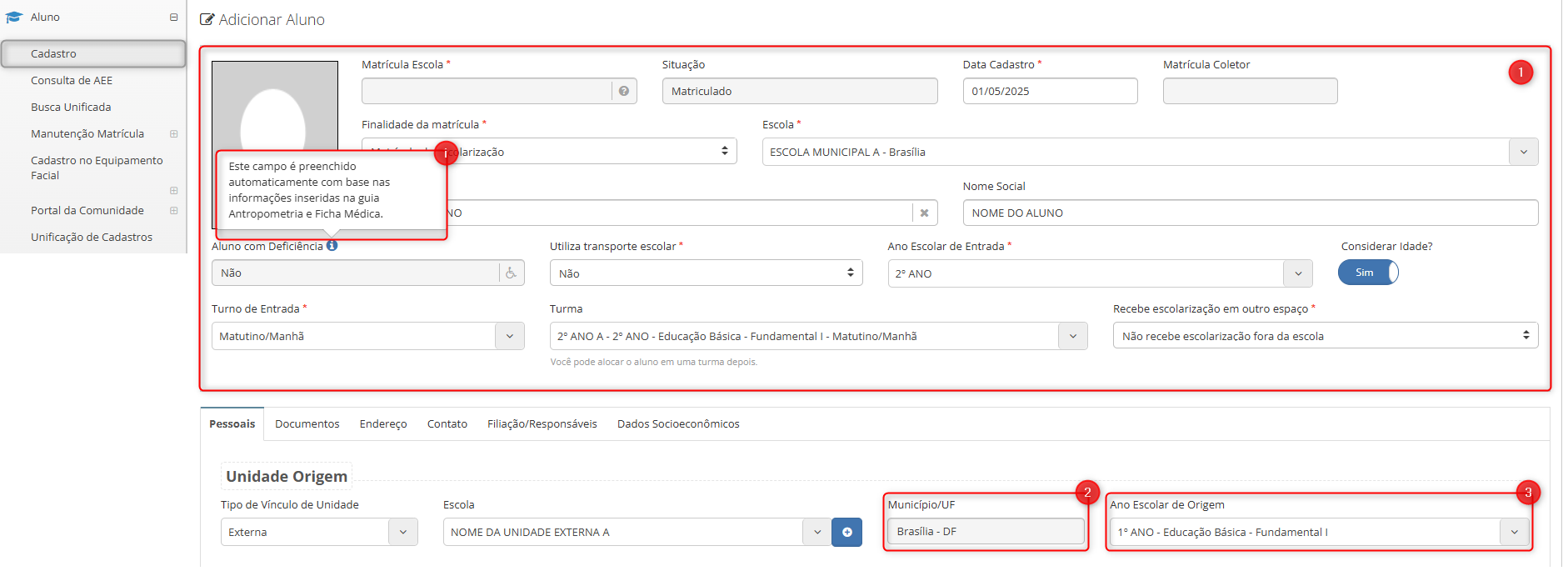
Implementada a possibilidade de cadastrar alunos para Atendimento Educacional Especializado (AEE), sem a necessidade de vínculo com matrícula de escolarização.
- Item 1: Adicionada a opção “Não vinculado à rede” como opção para adição de alunos na rede.
- Item 2: Ao inserir alunos como não vinculados à rede, será disparada a tela para preenchimento de dados de cadastro do aluno, com os campos “Matrícula escola”, “Situação”, “Matrícula coletor” e “Escola” bloqueados. Essa opção destina-se à matrícula de alunos que não possuem vínculo com a escolarização na rede.
Obs: Os alunos que não pertencem à escolarização da unidade escolar, não terão seus dados demonstrados no arquivo do Educacenso.
Caminho: Secretaria de educação ou DRE ou Unidade escolar > Aluno > Cadastro > Botão: "Adicionar" > Opção: "Não vinculado à rede"
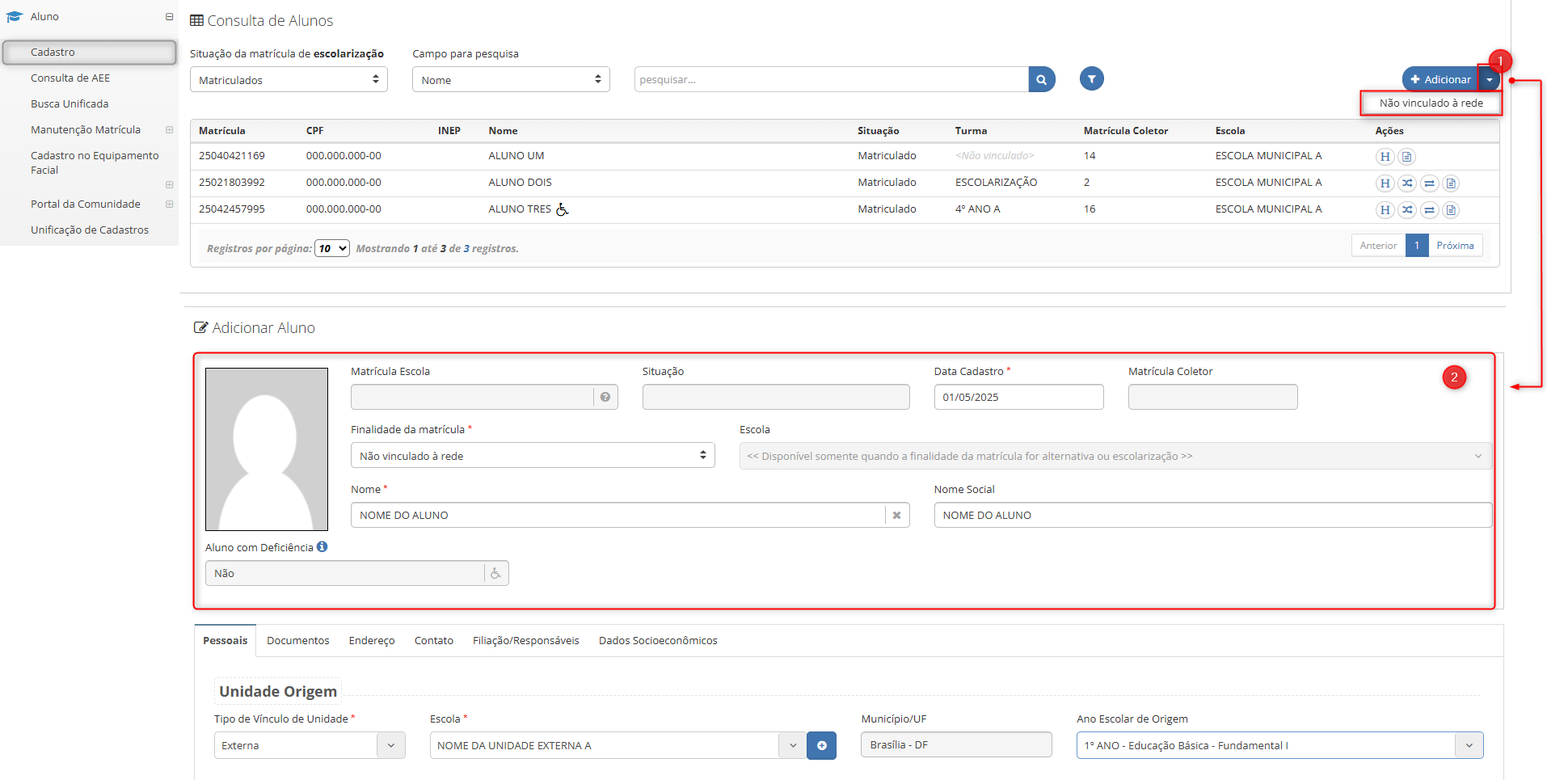
Importante: quando o aluno não for vinculado à rede os campos “Tipo de vínculo de unidade” e “Escola” na seção Unidade origem presente na guia pessoais, serão de preenchimento obrigatório.
O campo “Recursos para auxiliar o aluno” localizado na aba “Necessidades Especiais” referente a “Antropometria e ficha médica do aluno” passa a demonstrar a opção: “Material didático em Braille”.
Importante: A partir dessa versão secretaria de educação poderá informar e visualizar o detalhamento das necessidades especiais do aluno e terá acesso aos laudos anexados pelas unidades.
Caminho: Secretaria de educação ou DRE ou Unidade escolar > Aluno > Cadastro > Selecionar aluno cadastrado > Aba: “Antropometria e ficha médica” > Aba: "Necessidades especiais" > Modal: "Adicionar necessidade especial" ou “Editar necessidade especial” > Campo: "Recursos para auxiliar o aluno".
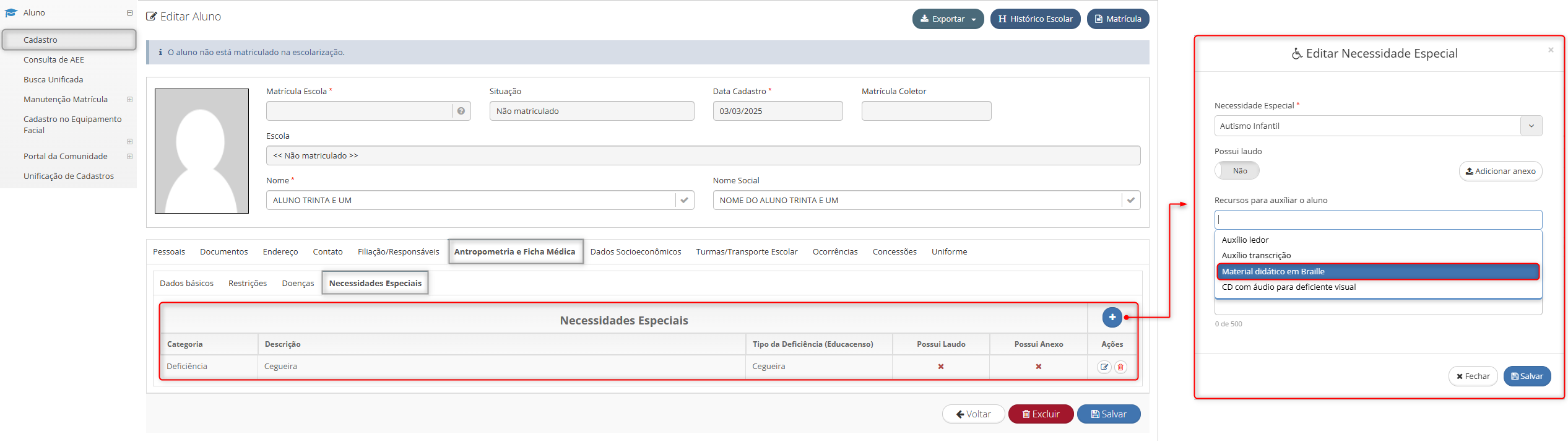
Adicionada a exibição de informações referentes a alunos não vinculados à escolarização da rede, na tela de “Consulta de alunos atendidos no AEE". A interface apresenta o nome da unidade de AEE, unidade externa e o ano escolar informado, facilitando a identificação de alunos com matrícula exclusivamente para atendimento no AEE.
Caminho: Secretaria de educação ou DRE ou Unidade escolar > Aluno > Cadastro > Consultar aluno AEE externo.

Adicionado o filtro “Tipo de vínculo” no relatório "Lista de Alunos", quando o tipo de turma selecionado for AEE (Atendimento Educacional Especializado). O filtro permite listar os alunos de acordo com o tipo de vínculo na unidade escolar, com as opções: Rede interna, rede externa ou nenhum (ignorar o filtro). A informação referente ao tipo de vínculo também é apresentada no relatório exportado, conforme evidenciado nas colunas da planilha gerada.
Caminho: Secretaria de educação ou DRE ou Unidade escolar > Relatórios > Escola > Lista de alunos > Exportação do arquivo para .xlsx e .pdf.
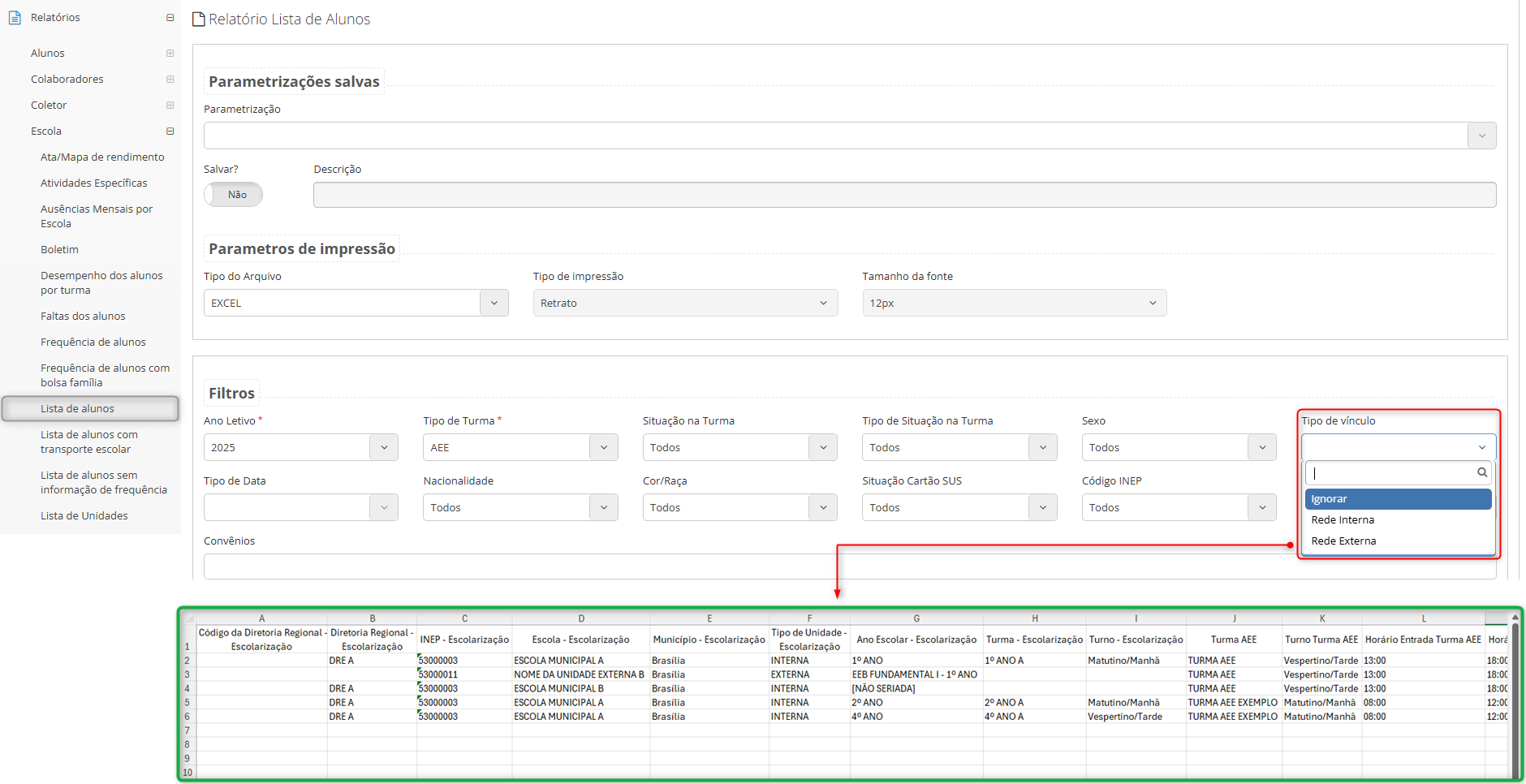
¶ Inclusão de observações e justificativas na exportação de vínculos de contrato, em formato .xlsx
Atenção: este recurso está disponível apenas para clientes que não utilizam o recurso de modulação de servidores.
Implementada a exibição das informações de “Observações”, e “Justificativas” na coluna "Justificativa" da exportação, em formato .xlsx (por servidor), do relatório “Vínculo de Contrato de Trabalho”. De acordo com o tipo de vínculo, o sistema exibe as informações, no modal, conforme abaixo:
- Lotação: Exibe o conteúdo do campo “Observações” do vínculo.
- Regime de Tempo Integral (RTI): Exibe o conteúdo do campo “Justificativa” do vínculo.
- Regime Especial de Tempo de Trabalho (RETT): Exibe o conteúdo do campo “Observações” do vínculo.
Obs: Se houver mais de uma “Observação” para o mesmo tipo de vínculo, os dados serão concatenados e apresentados na coluna separados pelo caractere pipe (|).
Caminho: Secretaria de educação ou Unidade escolar > Colaborador > Vínculos de Contratos de Trabalho.
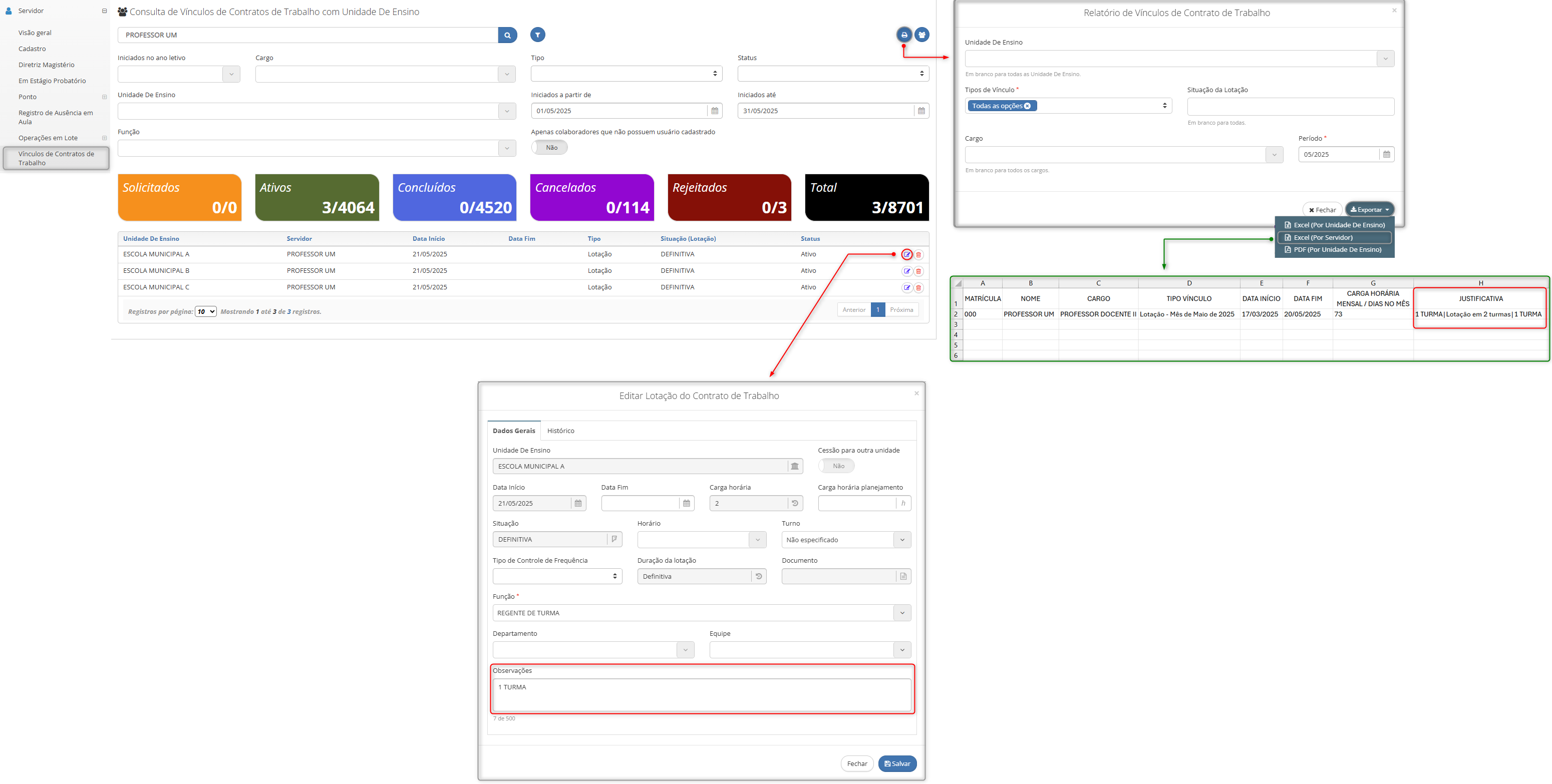
¶ Inclusão da progressão parcial na ficha individual do aluno
Incluída na “Ficha Individual” do aluno as informações referentes a “Progressão parcial”, caso o aluno selecionado possua esse registro.
Caminho 1: Secretaria de educação ou Unidade escolar > Aluno > Cadastro > Cadastro do Aluno > Exportar > Ficha Individual.
Caminho 2: Secretaria de educação ou Unidade escolar> Escola > Turma > Cadastro da Turma > Impressões > Ficha Individual.
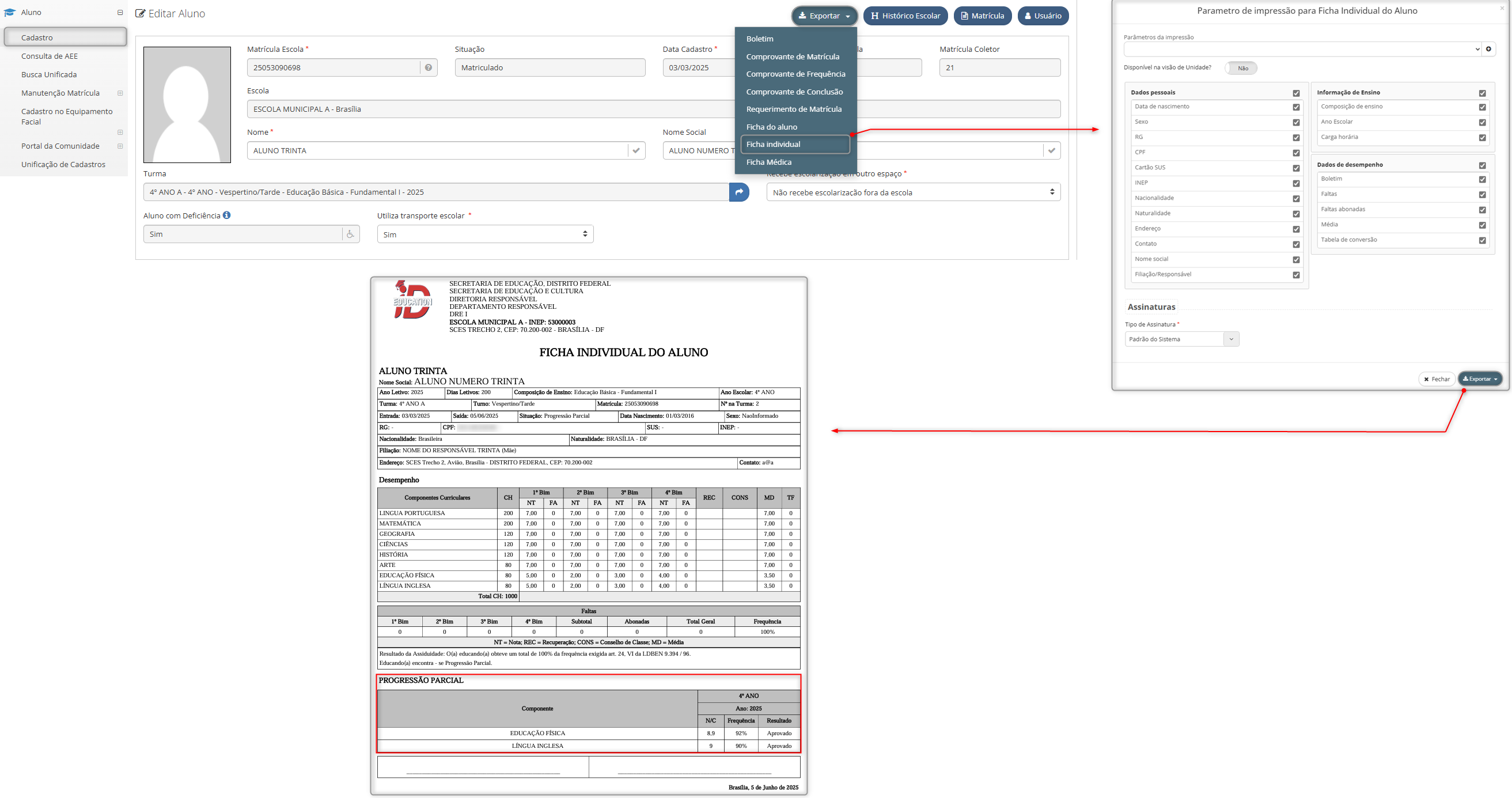
¶ Relatório de “Lista de unidades”
Implementados novas colunas na exportação do relatório “Lista de unidades”, em formato .xlsx, referentes ao “Diretor da unidade escolar” e ao “Secretário geral”.
Obs: Serão listados os nomes dos servidores lotados ou modulados como “Diretor da unidade escolar” nas colunas de “Diretor” e, para “Secretário geral”, nas colunas de “Secretário”.
Caminho: Secretaria de educação > Relatórios > Unidade Educacional > Lista de Unidades > Botão: “Exportar”.
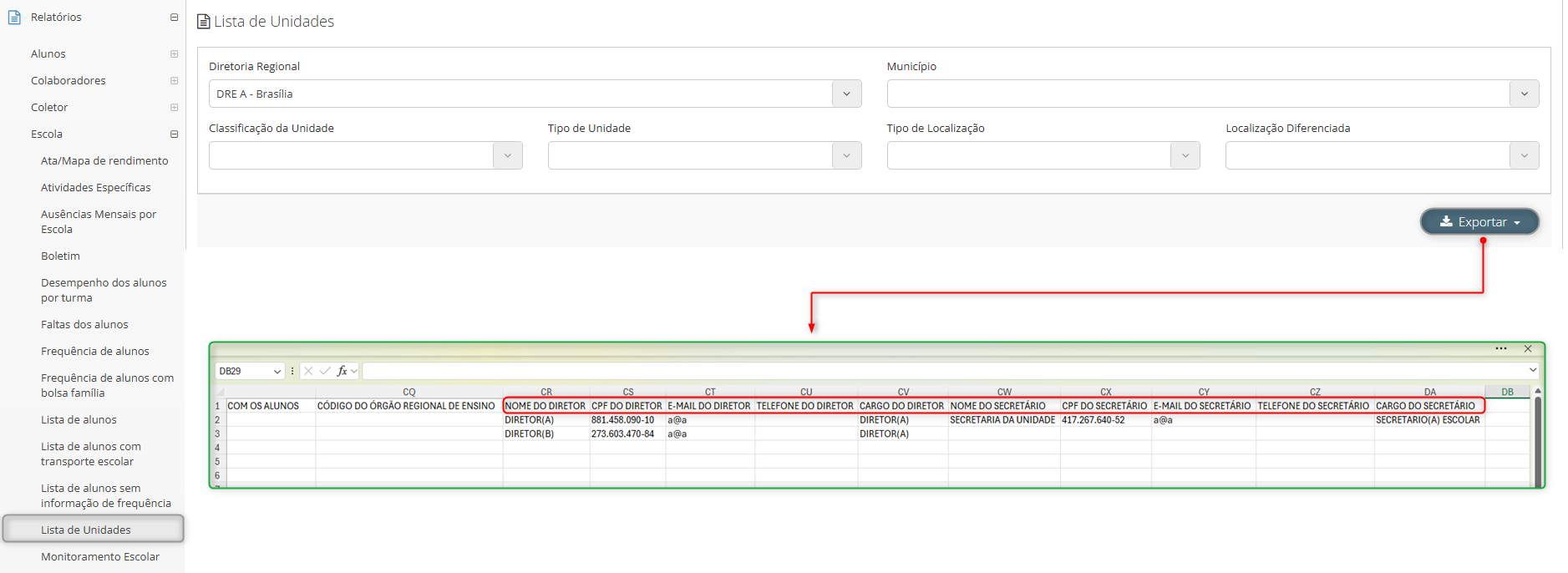
¶ Remoção da aba “Registros” do cadastro de alunos
Remoção da aba “Registros”, localizado no cadastro de alunos, para simplificar e organizar a estrutura do cadastro. As outras abas, conforme a imagem abaixo, permanecem as mesmas.
Caminho: Secretaria de educação ou Unidade escolar > Aluno > Cadastro.

¶ Reformulação na demonstração de modulações dos colaboradores
Implementação na visualização e gestão das “Modulações Administrativas” e de “Modulações de Magistério”, incluindo novos campos informativos, filtros, busca, personalização de colunas e paginação da tabela.
- Item 1: Exibe o resumo de modulações ativas, com a carga horária total de todas as modulações administrativas que estão ativas para o colaborador.
- Item 2: Coluna que exibe a carga horária da função desempenhada pelo colaborador.
- Item 3: Coluna que exibe o cargo da diretriz atribuída ao colaborador.
- Item 4: Coluna com informações de turno/horas semanais da diretriz.
- Item 5: Coluna que exibe a quantidade de horas assumidas efetivamente pelo colaborador em sua função administrativa, apresentado quando o parâmetro “Contabilizar carga horária por modulação” estiver ativo.
- Item A: Permite filtrar as modulações para exibir apenas as que estão ou não ativas, facilitando a consulta.
- Item B: Campo de busca que possibilita localizar registros na tabela, otimizando a navegação.
- Item C: Permite ocultar ou exibir colunas na tabela, conforme a necessidade do usuário.
- Item D: Controle de paginação da tabela, possibilitando a navegação entre vários registros.
Obs: O campo “Horas Assumidas” (item 5) apenas ficará visível na modulação administrativa quando o parâmetro “Contabilizar carga horária por modulação” estiver ativo pela rede de ensino.
Caminho: Secretaria de educação > Colaborador > Cadastro > Selecionar colaborador > Aba: Modulações.
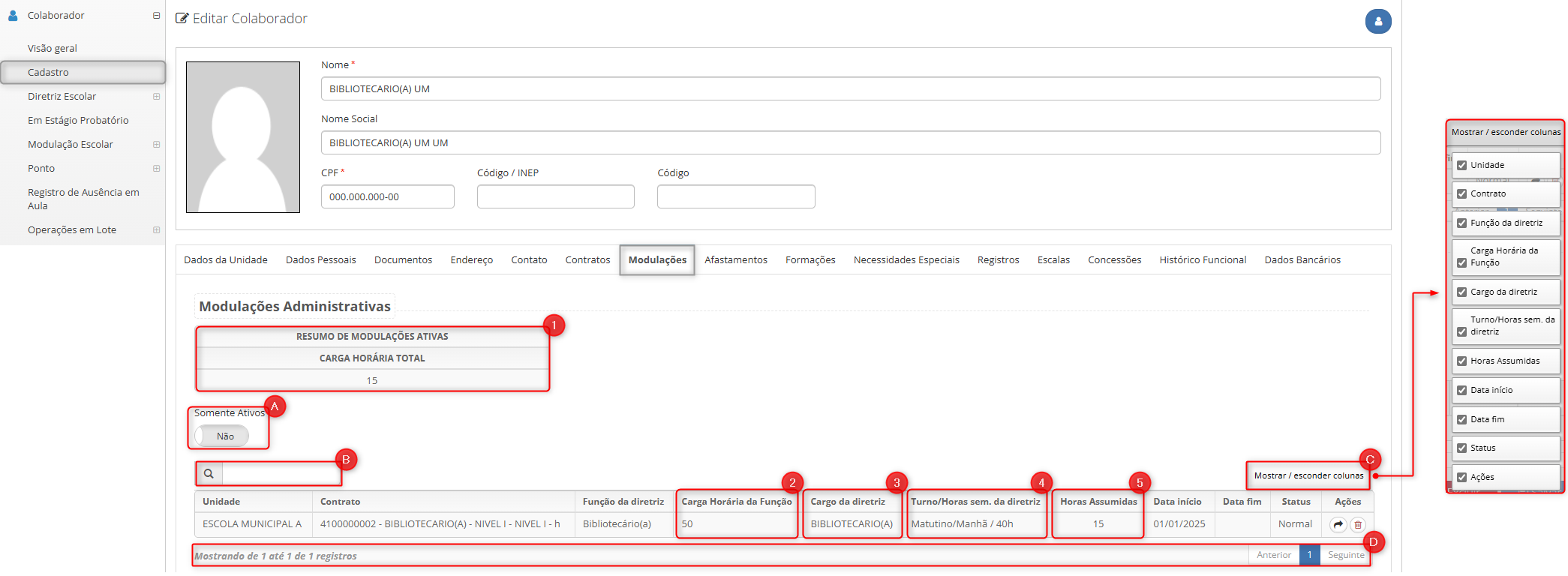
Para as modulações de magistério, o reposicionamento dos dados da tabela se faz da seguinte forma:
- Item 1: Exibição o resumo de modulações ativas, informando a matrícula, o total de aulas e a carga horária total do servidor.
- Item 2: Exibe o ano letivo da modulação.
- Item 3: Exibe o turno da modulação assumida.
- Item 4: Quantidade de aulas assumidas pelo professor.
- Item 5: Campo que apresenta a carga horária correspondente a cada modulação.
- Item A: Parâmetro para a demonstração dos dados da grade de modulações demonstrar apenas modulações ativas.
- Item B: Campo de busca que possibilita localizar registros na tabela, otimizando a navegação.
- Item C: Permite ocultar ou exibir colunas na tabela, conforme a necessidade do usuário.
- Item D: Controle de paginação da tabela, possibilitando a navegação entre vários registros.
- Item E: Procedimento em lote, com as ações para encerrar, estornar ou excluir múltiplas modulações, segue ao final das sessões de modulações administrativas e de magistério.
Obs: O campo “Carga Horária” (item 5) apenas ficará visível na modulação de magistério quando o parâmetro “Contabilizar carga horária por modulação” estiver ativo pela secretaria da educação.
Caminho: Secretaria de educação > Colaborador > Cadastro > Selecionar colaborador > Aba: Modulações.
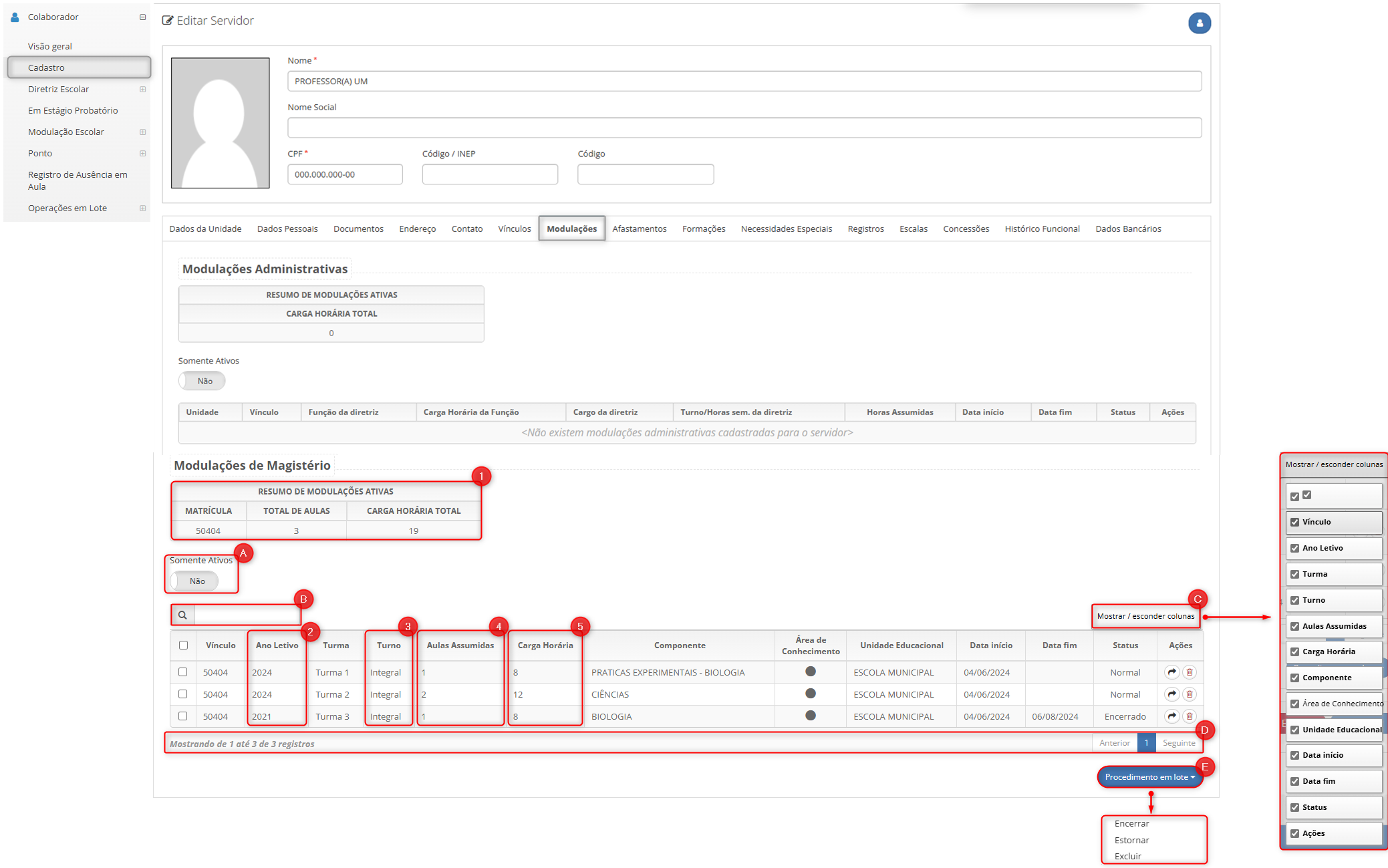
¶ Correções
¶ Ajustes na validação de campos Obrigatórios no “Conteúdo Aplicado”
Ajuste nas notas informativas dos campos obrigatórios do “Conteúdo aplicado”, referente as turmas de “Escolarização”, “Diversificada” e “Alternativa”.
- Item 1: Quando se executa a ação de clique no botão “Salvar” sem o preenchimento de todos os campos obrigatórios, ou condicionais, será disparado um pop-up de alerta indicando corretamente a quantidade de campos obrigatórios que necessitam ser revisitados.
Caminho: Secretaria de educação ou Unidade escolar ou Visão do professor > Escola > Turma > Selecionar turma > Conteúdo aplicado > Botão: “Adicionar” > Botão: “Salvar”.
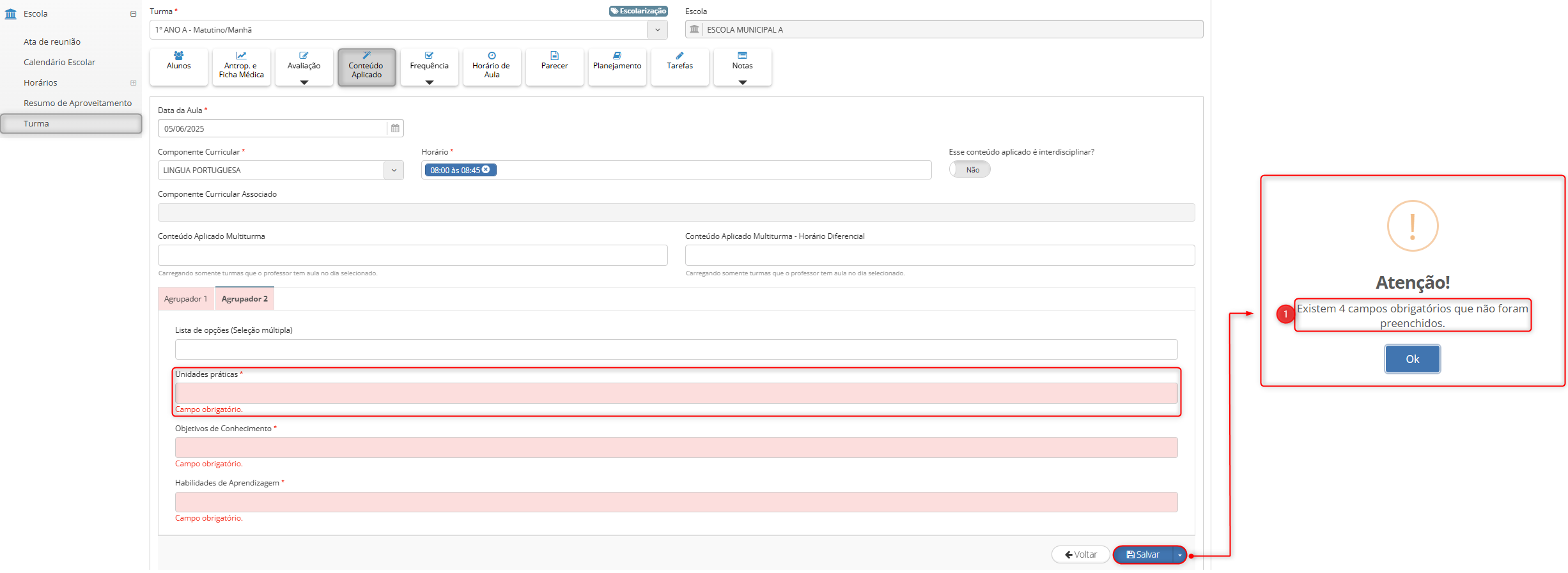
¶ Ajuste na configuração “Origem da capacidade máxima” e seu impacto no centralizador de vagas
Quando a configuração, nas parametrizações do sistema, de “Origem da capacidade máxima”, estiver definida como oriunda da “Configuração do ano escolar” pela rede de ensino, a capacidade de alunos por sala não será alterada no centralizador de vagas, mesmo que haja mudanças no campo “Capacidade de alunos” nas configurações da sala de aula.
Caminho: Secretaria de educação > Infraestrutura > Sala de Aula.
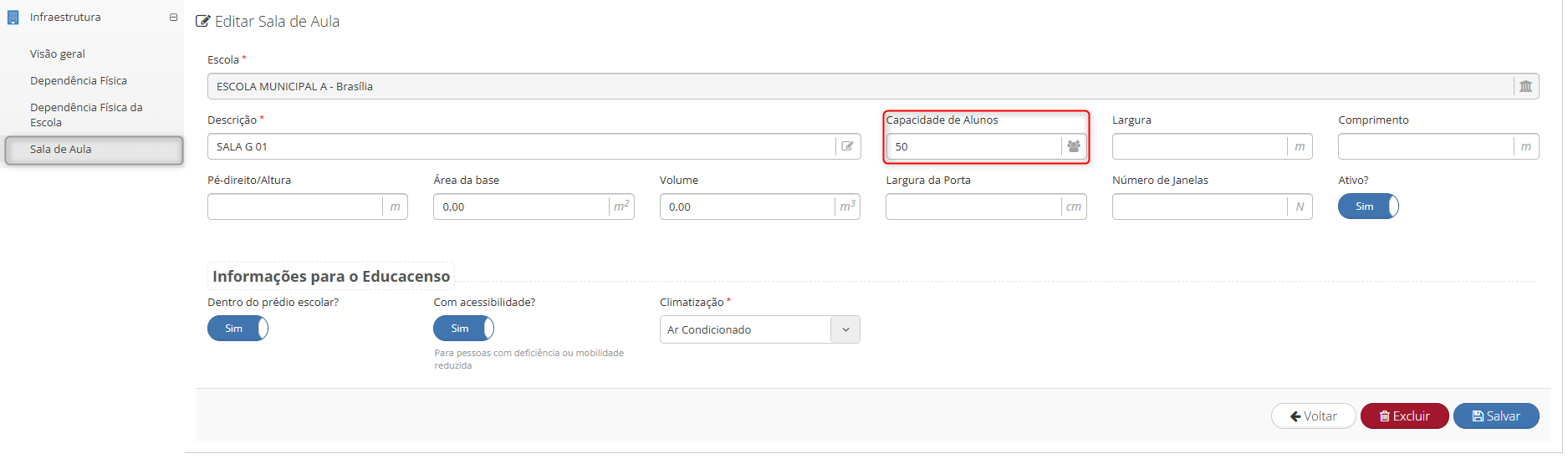
¶ Ajuste no retorno de registros da consulta de diretrizes
Otimização na consulta dos registros de diretrizes cadastradas no sistema, para melhorar a forma como as informações são exibidas e facilitar o acesso aos dados.
Caminho: Secretaria de educação > Colaborador > Diretriz escolar > Administrativo.
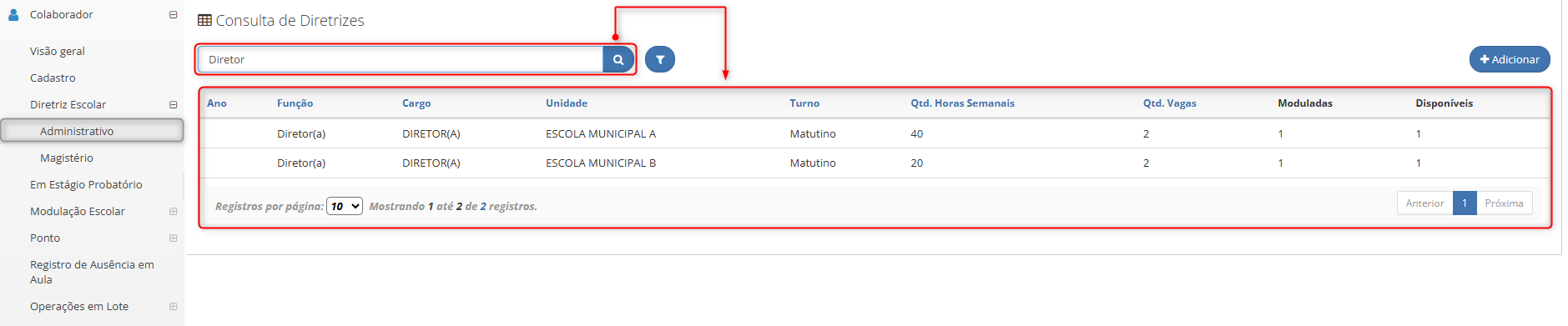
¶ Exibição da tela de registro de parecer descritivo
Ajuste da tela de parecer descritivo (Ficha de acompanhamento) para permitir o registro, nas turmas alternativas e de escolarização.
Caminho: Unidade escolar ou Visão de professor > Escola > Turma > Parecer > Selecionar Tipo de Registro Pedagógico > Aba Não Registrado > Adicionar.
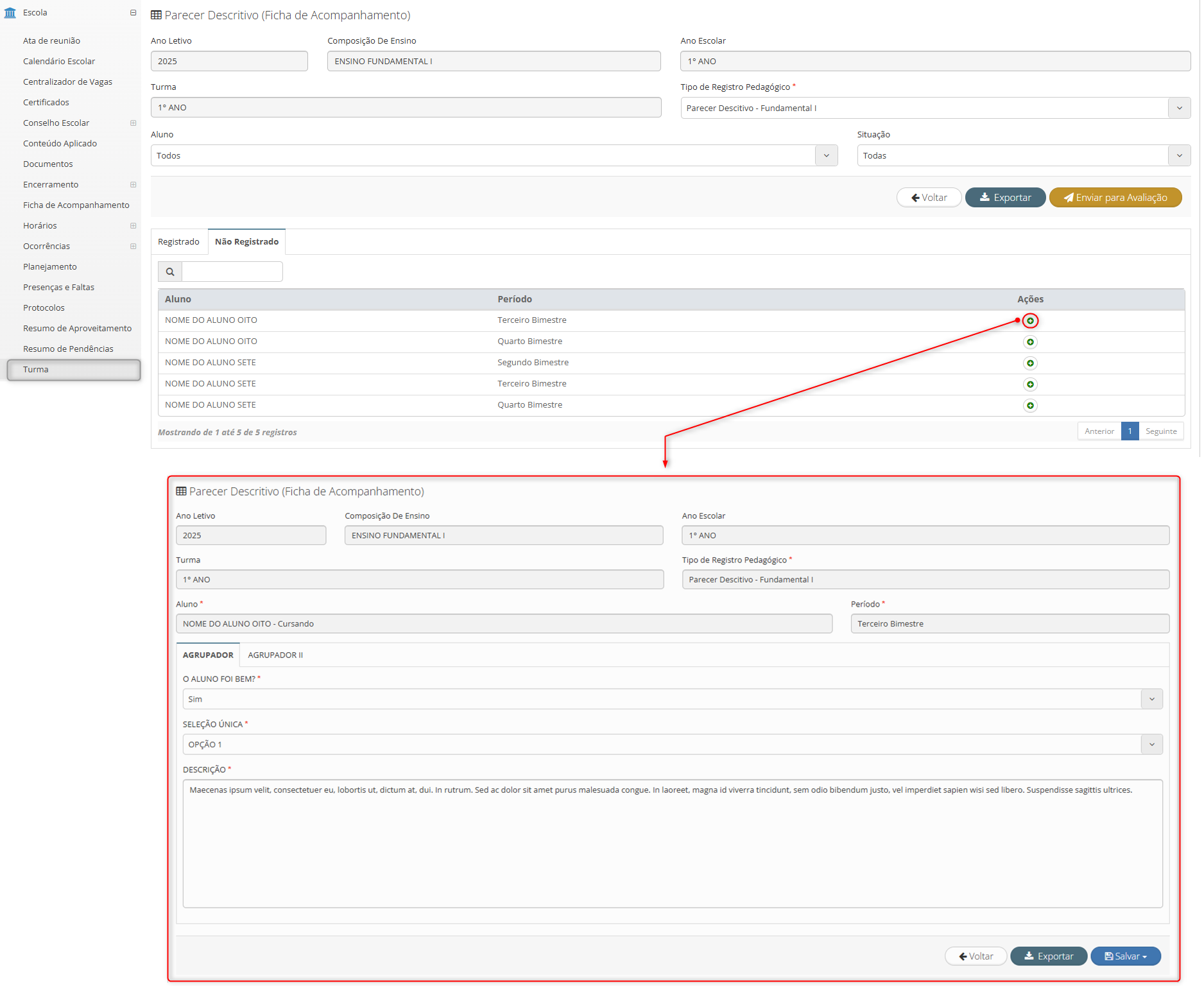
¶ Otimização da exibição de componentes após registro de conceitos em lote
Ajuste no preenchimento de conceitos em lote para exibir apenas os componentes curriculares vinculados ao professor, quando a grade for do tipo "Conceitos" ou "Conceitos e notas".
Caminho: Visão de professor > Escola > Turma > Selecionar turma > Botão: "Alunos" > Clicar sobre o aluno > Botão: "Conceitos" > Selecionar bimestre e conceito > Botão: "Salvar" > Tabela de “Notas e faltas”.
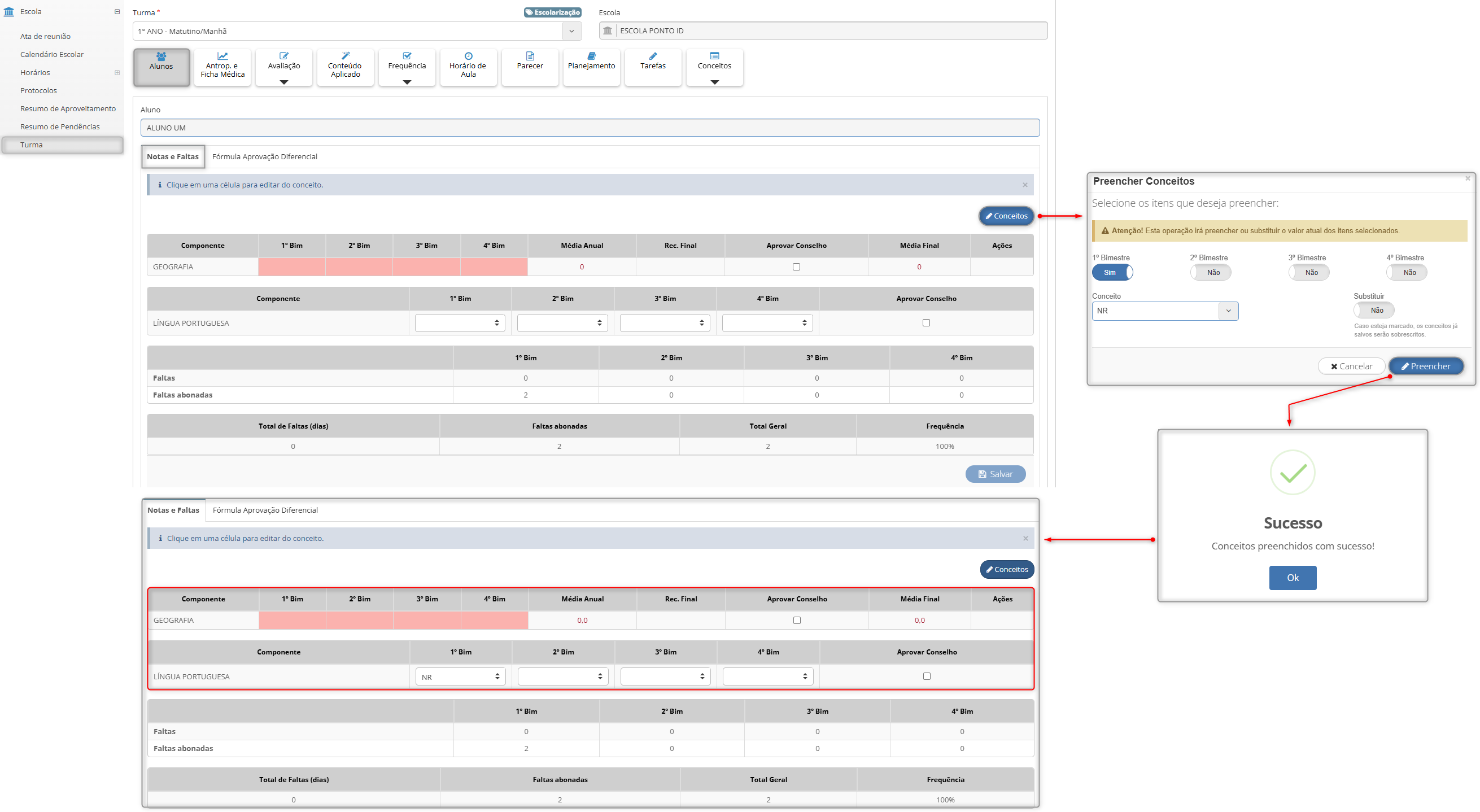
Demonstração da tela de conceitos nos componentes.